简介
本文档介绍如何配置Firepower威胁防御(FTD)版本6.4.0以根据身份服务引擎(ISE)对VPN用户进行安全评估。
先决条件
要求
Cisco 建议您了解以下主题:
- AnyConnect远程访问VPN
- FTD上的远程访问VPN配置
- 身份服务引擎和状态服务
使用的组件
本文档中的信息基于以下软件版本:
- 思科Firepower威胁防御(FTD)软件版本6.4.0
- 思科Firepower管理控制台(FMC)软件版本6.5.0
- 带Cisco AnyConnect安全移动客户端的Microsoft Windows 10版本4.7
- 思科身份服务引擎(ISE)版本2.6,带补丁3
本文档中的信息都是基于特定实验室环境中的设备编写的。本文档中使用的所有设备最初均采用原始(默认)配置。如果您的网络处于活动状态,请确保您了解所有命令的潜在影响。
配置
网络图和流量流程
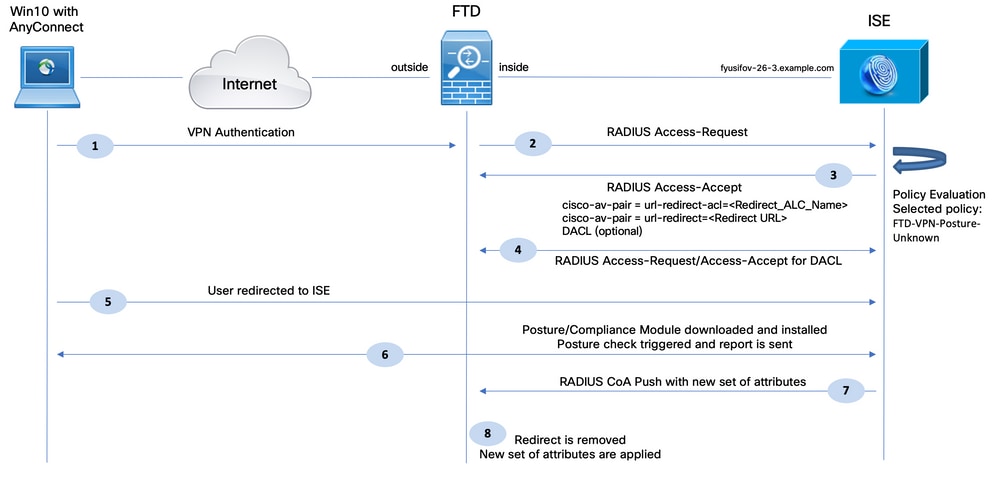
1.远程用户使用Cisco Anyconnect对FTD进行VPN访问。
2. FTD向ISE发送该用户的RADIUS访问请求。
3.该请求到达ISE上名为FTD-VPN-Posture-Unknown的策略。ISE发送RADIUS Access-Accept三个属性:
4.如果发送DACL,则交换RADIUS Access-Request/Access-Accept以下载DACL的内容
5.当来自VPN用户的流量与本地定义的ACL匹配时,流量会重定向到ISE客户端调配门户。ISE调配AnyConnect状态模块和合规性模块。
6.在客户端计算机上安装代理后,代理会自动使用探测功能搜索ISE。当成功检测到ISE时,终端安全评估要求会被检查。在本示例中,代理会检查任何已安装的防恶意软件软件。然后向ISE发送状态报告。
7.当ISE收到来自代理的状态报告时,ISE更改此会话的状态并触发具有新属性的RADIUS CoA类型推送。此时,状态为已知,另一规则已命中。
- 如果用户兼容,则发送允许完全访问的DACL名称。
- 如果用户不兼容,则会发送允许有限访问的DACL名称。
8. FTD删除重定向。FTD发送访问请求以便从ISE下载DACL。特定的DACL连接到VPN会话。
配置
FTD/FMC
步骤1.为ISE和补救服务器(如果有)创建网络对象组。 导航到对象>对象管理>网络。
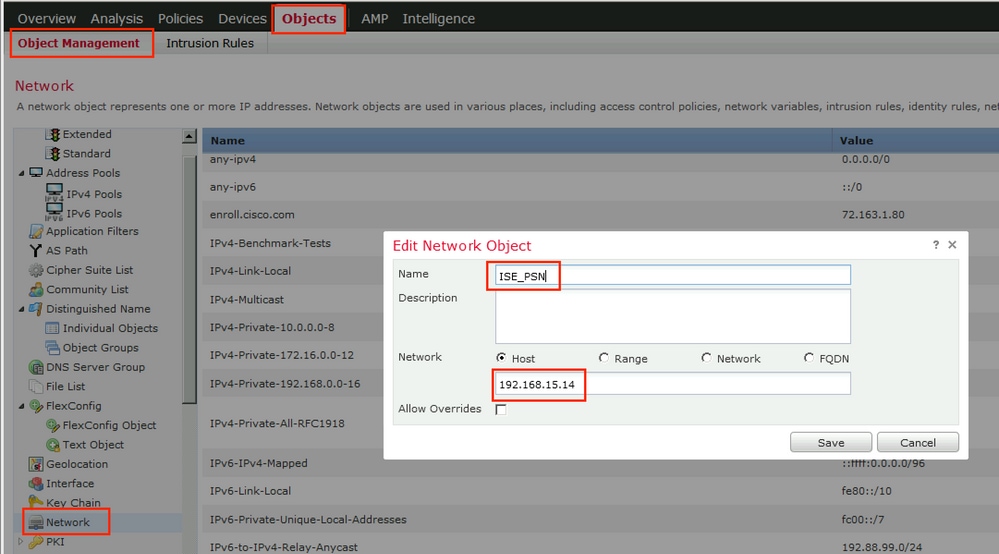
步骤2.创建重定向ACL。导航到对象>对象管理>访问列表>扩展。单击Add Extended Access List并提供重定向ACL的名称。此名称必须与ISE授权结果中的名称相同。
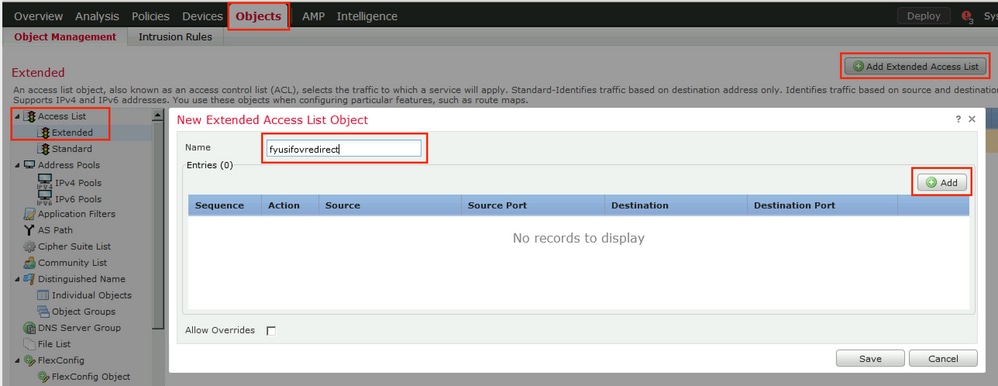
步骤3.添加重定向ACL条目。单击 Add 按钮。阻止发往DNS、ISE和补救服务器的流量以将其从重定向中排除。允许其余流量,这将触发重定向(如果需要,ACL条目可能更加具体)。
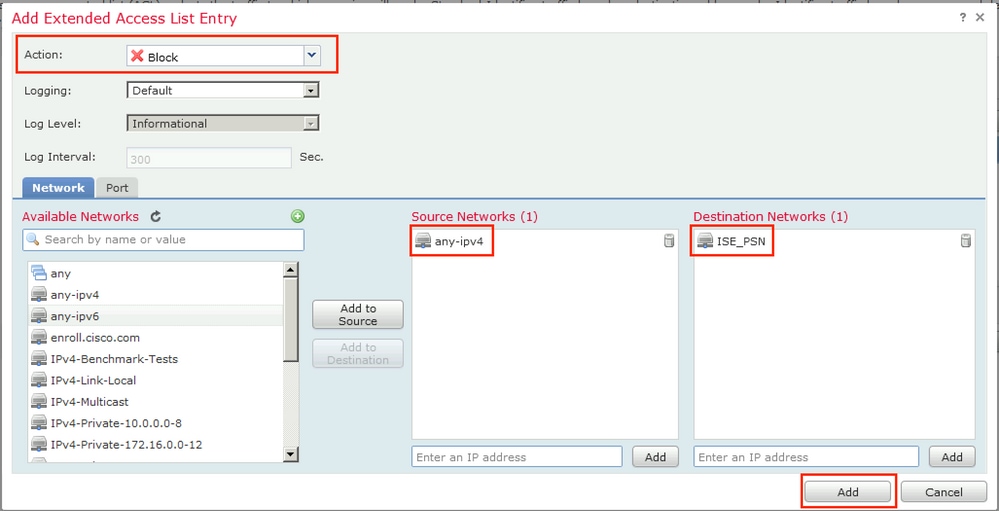
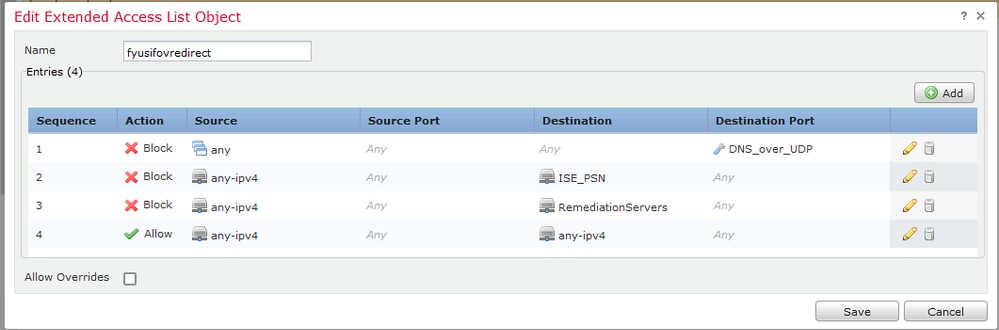
步骤4.添加ISE PSN节点。导航到对象>对象管理> RADIUS服务器组。单击Add RADIUS Server Group,然后提供名称,启用选中所有复选框并点击加号图标。
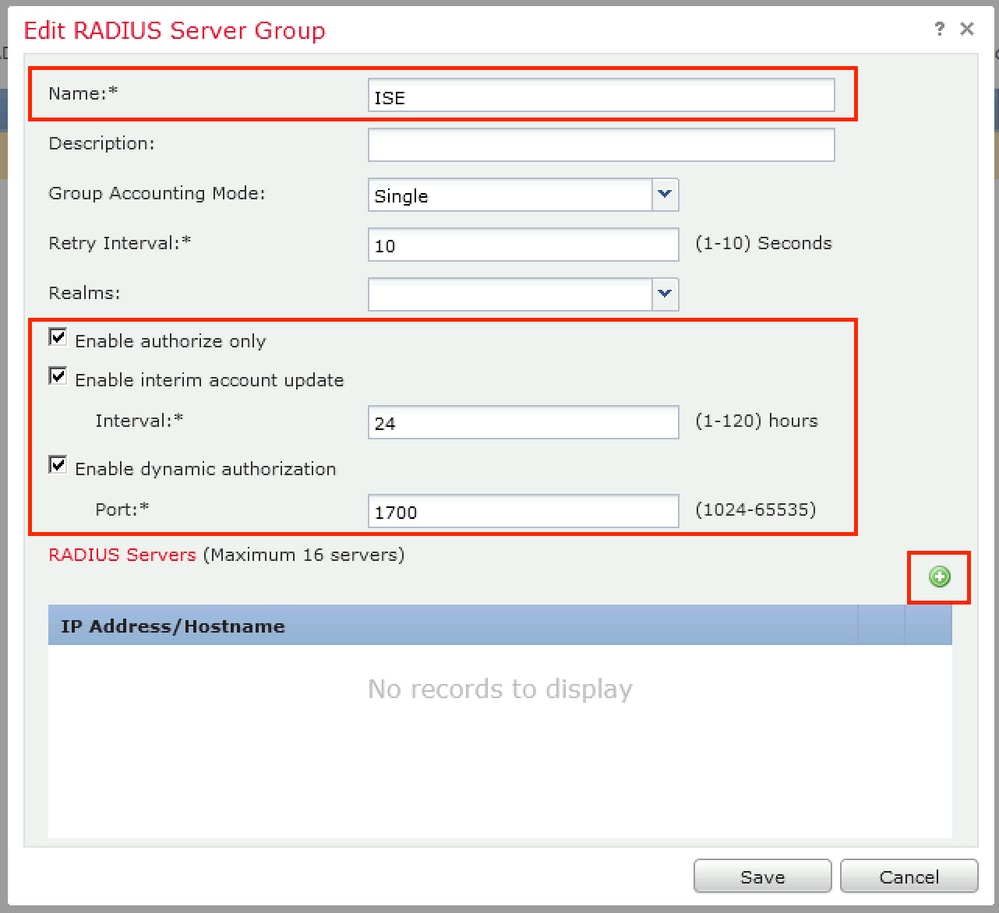
第5步:在打开的窗口中,提供ISE PSN IP地址、RADIUS密钥,选择Specific Interface,然后选择可访问ISE的接口(此接口用作RADIUS流量的源),然后选择Redirect ACL(以前配置的)。
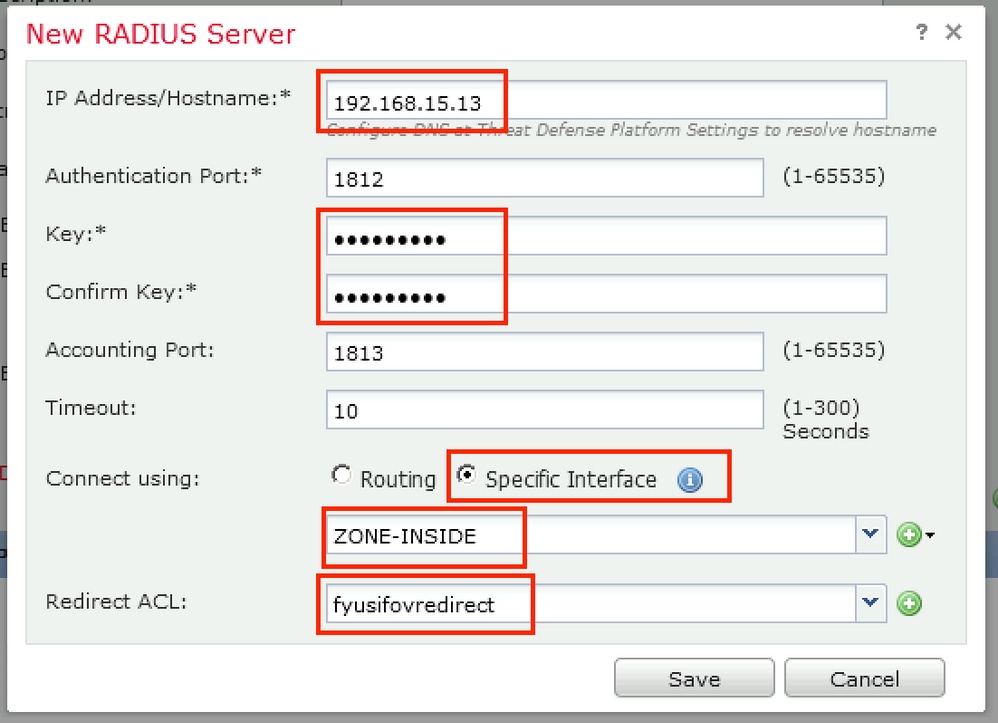
步骤6.为VPN用户创建地址池。导航到对象>对象管理>地址池> IPv4池。单击Add IPv4 Pools,并填写详细信息。
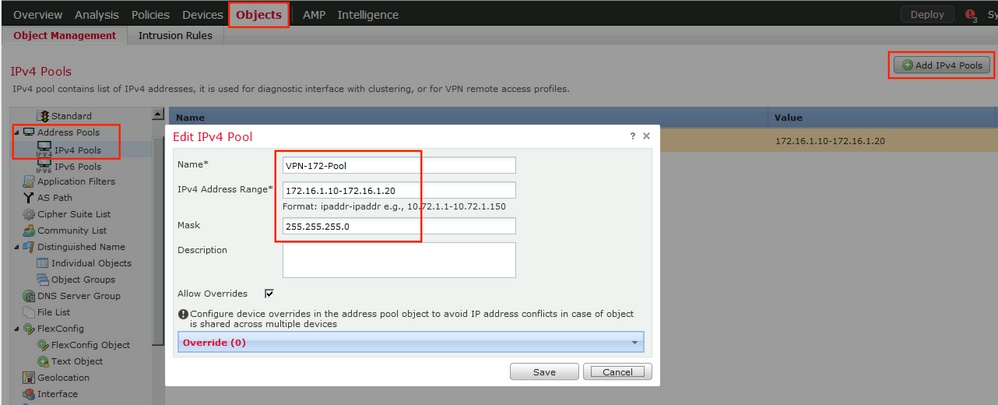
步骤7.创建AnyConnect软件包。导航到对象(Objects)>对象管理(Object Management)> VPN > AnyConnect文件(AnyConnect File)。单击Add AnyConnect File,提供软件包名称,从Cisco Software Download下载软件包,然后选择Anyconnect Client Image文件类型。
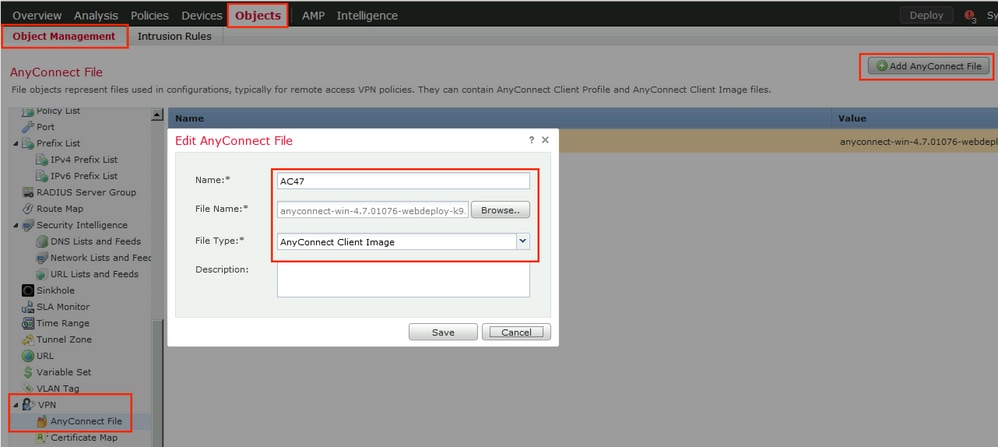
第8步:导航到证书对象>对象管理> PKI >证书注册。单击Add Cert Enrollment,提供名称,在Enrollment Type中选择Self Signed Certificate。点击Certificate Parameters选项卡并提供CN。
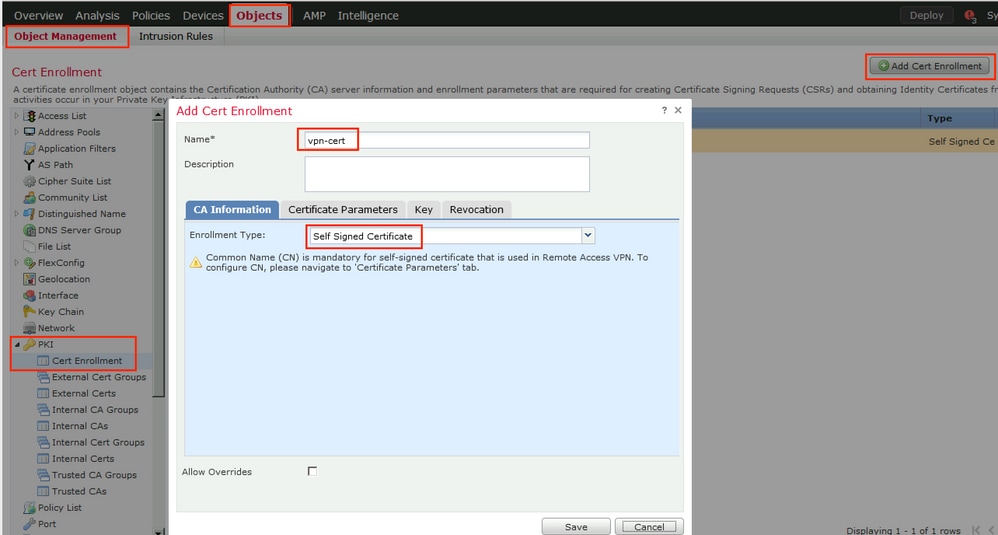
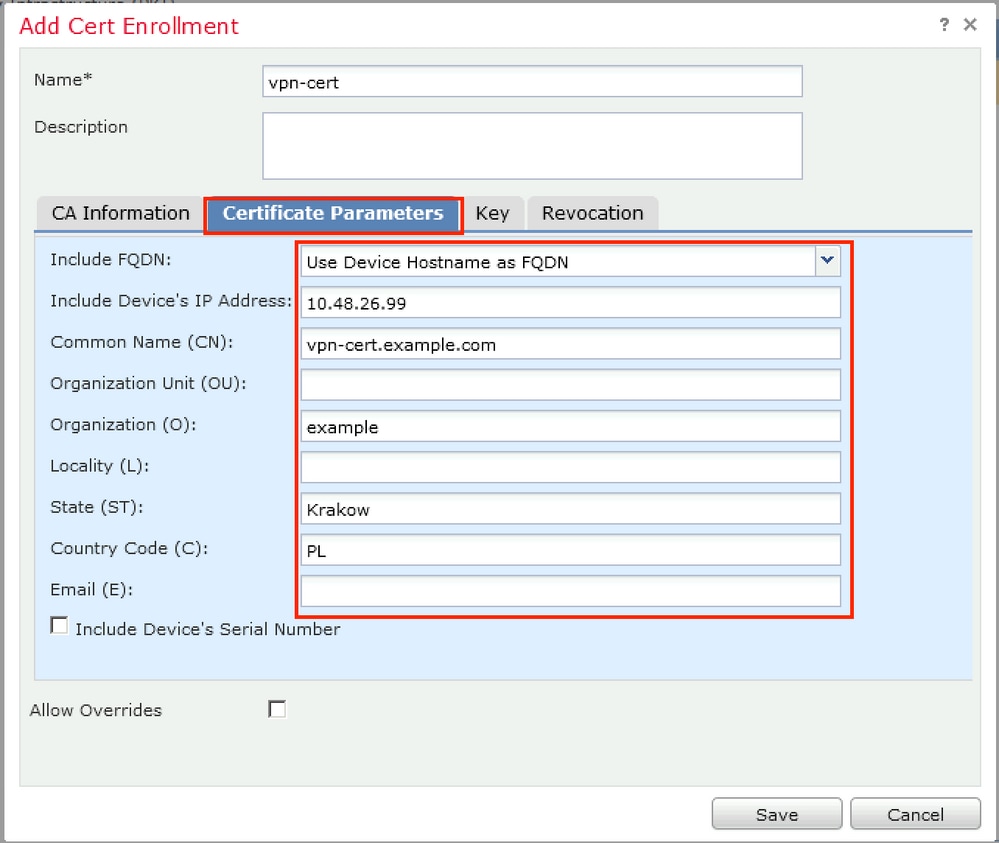
步骤9.启动远程访问VPN向导。导航到设备> VPN >远程访问,然后单击添加。

步骤10.提供名称,选中SSL作为VPN协议,选择用作VPN集中器的FTD,然后点击下一步。
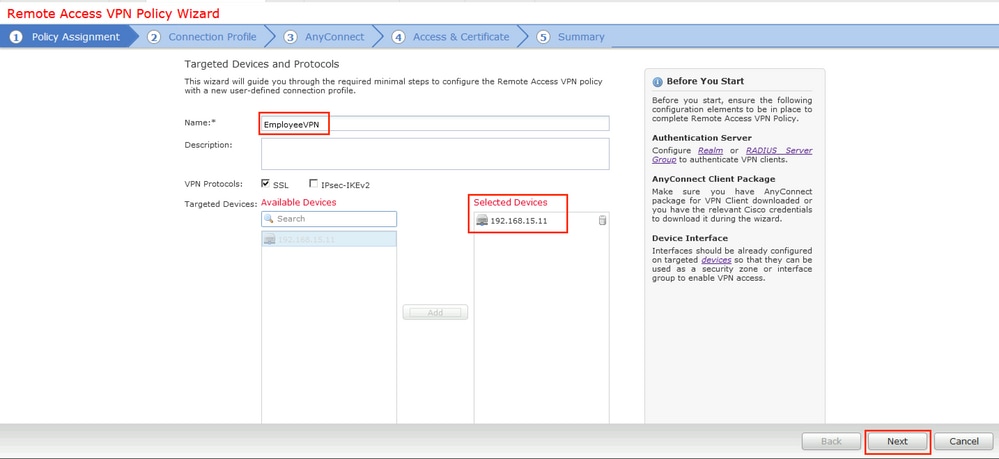
第11步:提供连接配置文件名称,选择身份验证/记帐服务器,选择之前配置的地址池,然后点击下一步。
注意:请勿选择授权服务器。它为单个用户触发两次访问请求(一次使用用户密码,第二次使用密码cisco)。
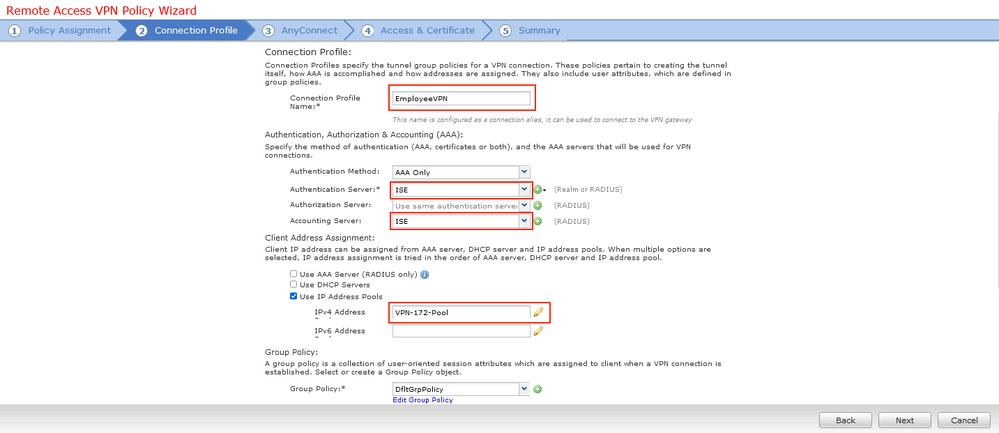
步骤12.选择先前配置的AnyConnect软件包,然后单击Next。
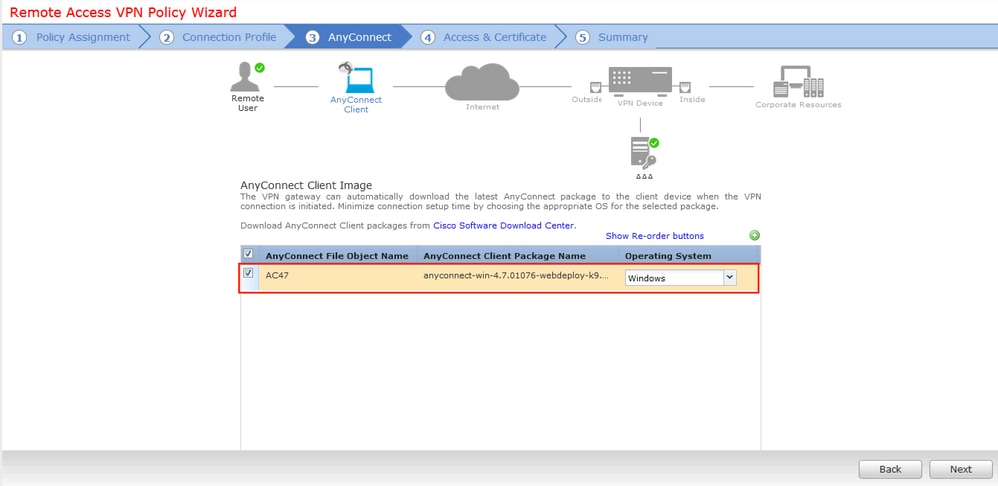
第13步:选择预期从中产生VPN流量的接口,选择之前配置的证书注册,然后单击下一步。
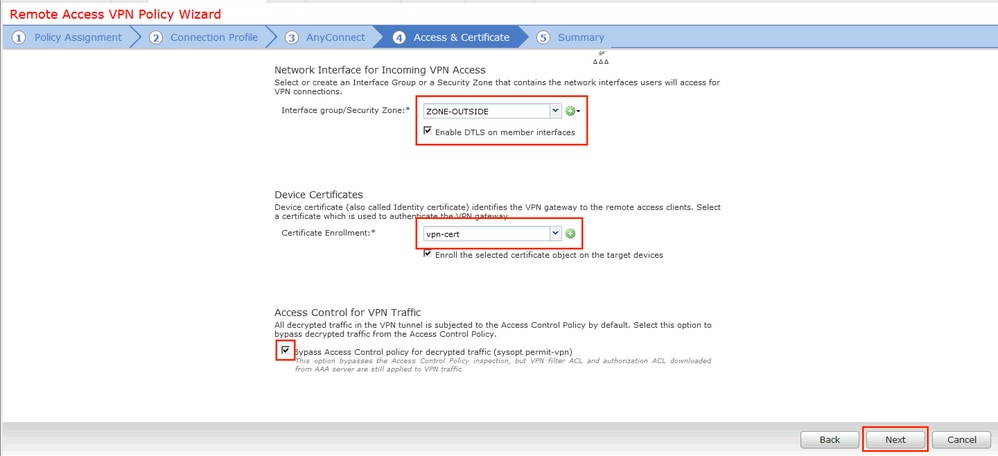
步骤14.检查摘要页面,然后单击Finish。
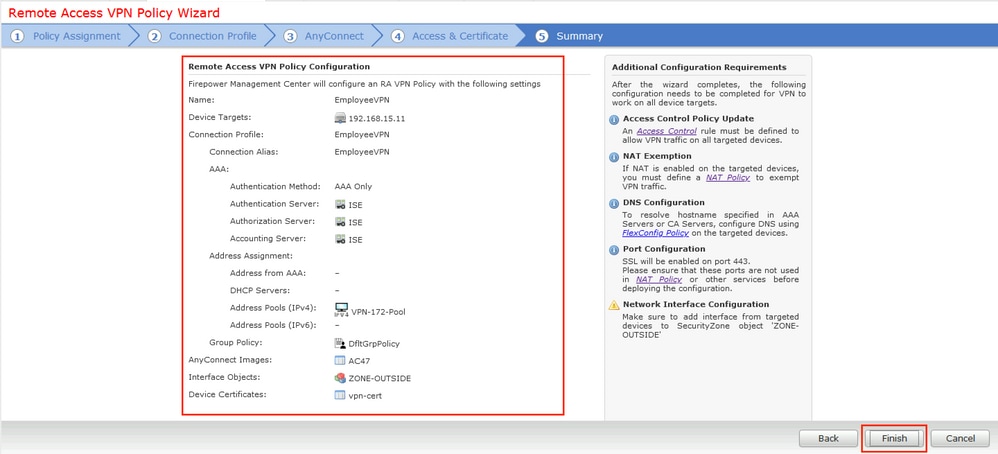
步骤15.将配置部署到FTD。单击Deploy并选择用作VPN集中器的FTD。
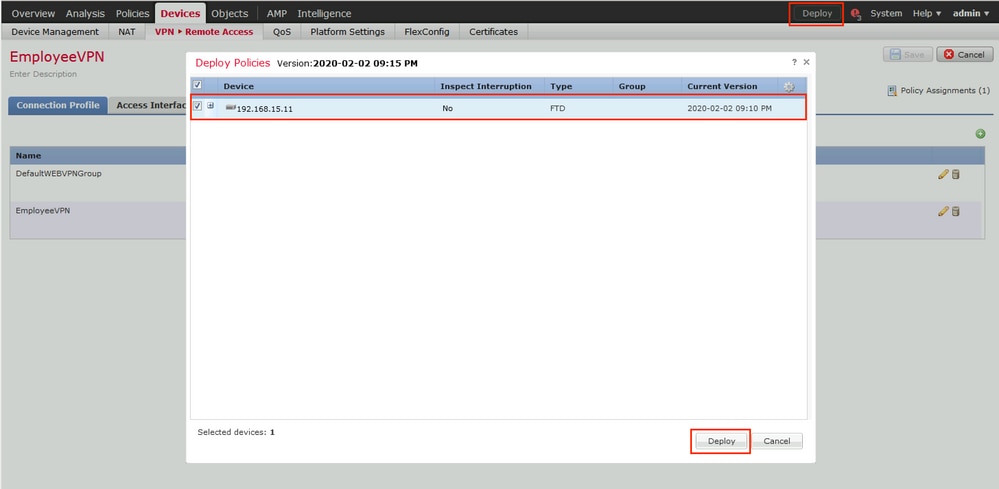
ISE
步骤1.运行状态更新。导航到Administration > System > Settings > Posture > Updates。
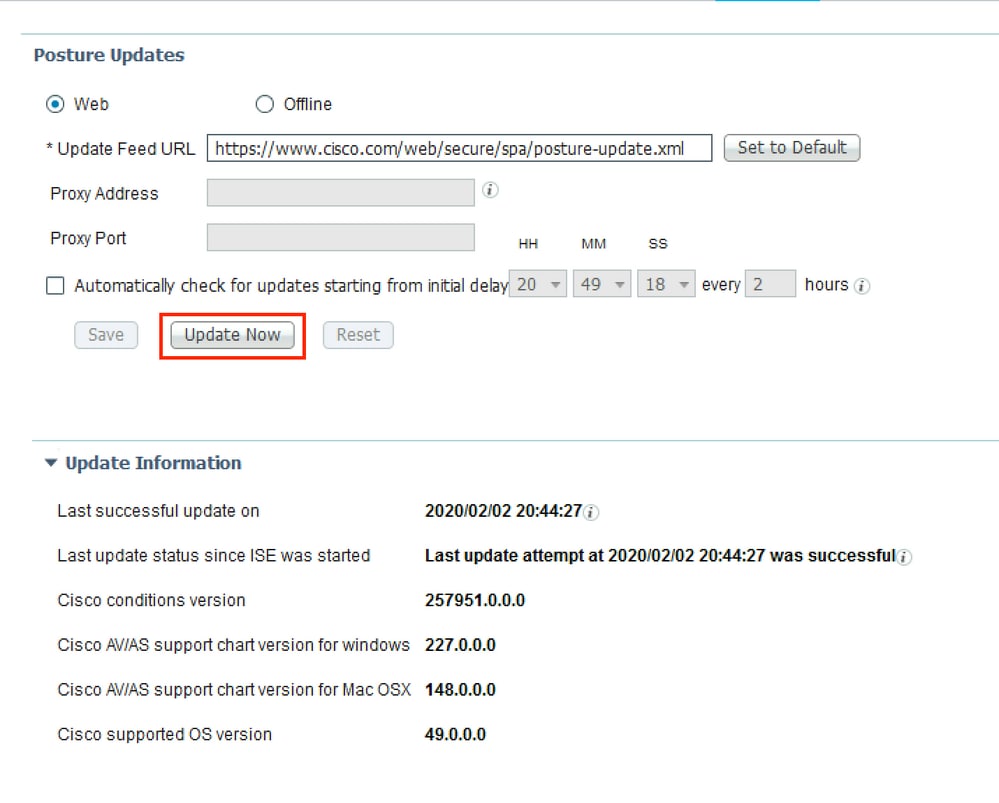
步骤2.上传合规性模块。导航到Policy > Policy Elements > Results > Client Provisioning > Resources。单击Add并选择Agent resources from Cisco site
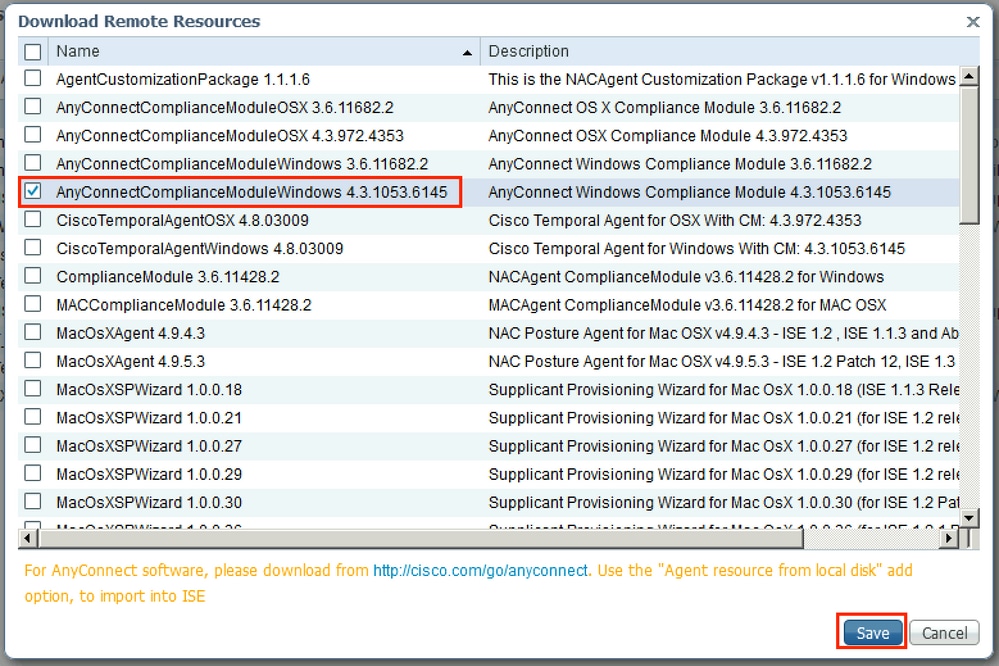
步骤3.从Cisco Software Download下载AnyConnect,然后将其上传到ISE。导航到Policy > Policy Elements > Results > Client Provisioning > Resources。
单击Add,然后选择Agent Resources From Local Disk。在Category下选择Cisco Provided Packages,从本地磁盘中选择AnyConnect package,然后单击Submit。
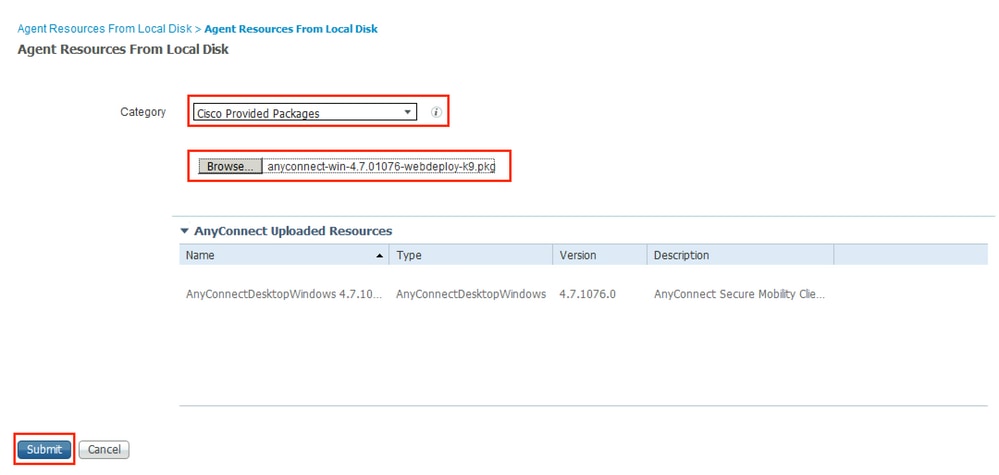
步骤4.创建AnyConnect终端安全评估配置文件。导航到Policy > Policy Elements > Results > Client Provisioning > Resources。
单击Add并选择AnyConnect Posture Profile。填写名称和状态协议。
在*Server name rules put*下,将任何虚构IP地址放在Discovery host下。

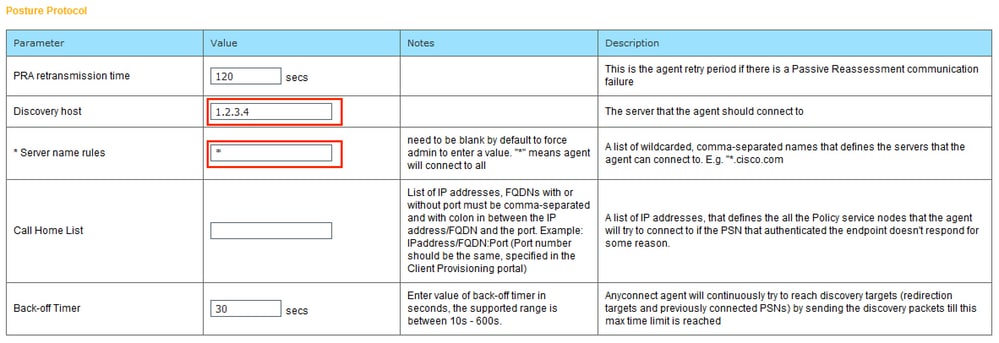
第5步:导航到策略>Policy元素>结果>客户端调配>资源并创建AnyConnect配置。单击Add并选择AnyConnect Configuration。选择AnyConnect Package,提供配置名称,选择Compliance Module,选中Diagnostic and Reporting Tool,选择Posture Profile,然后单击Save。
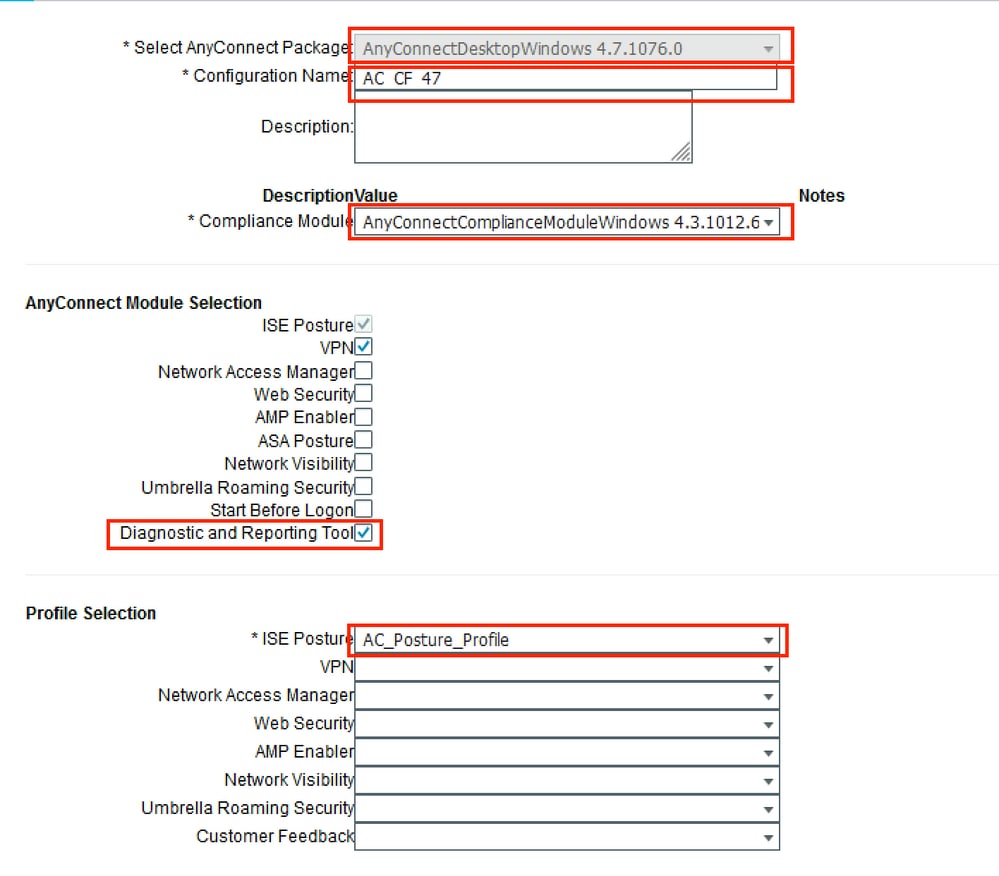
步骤6.导航到Policy > Client Provisioning并创建Client Provisioning Policy。单击Edit,然后选择Insert Rule Above,提供名称,选择OS,然后选择在上一步中创建的AnyConnect Configuration。
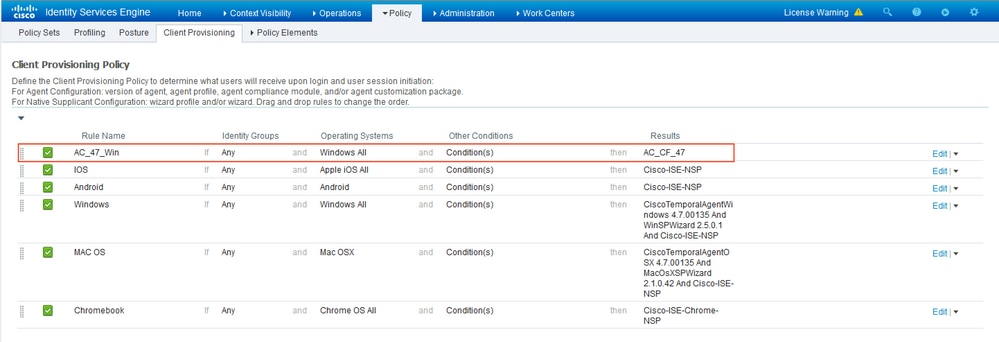
第7步:在Policy > Policy Elements > Conditions > Posture > Anti-Malware Condition下创建状态条件。在本示例中,使用预定义的“ANY_am_win_inst”。
.
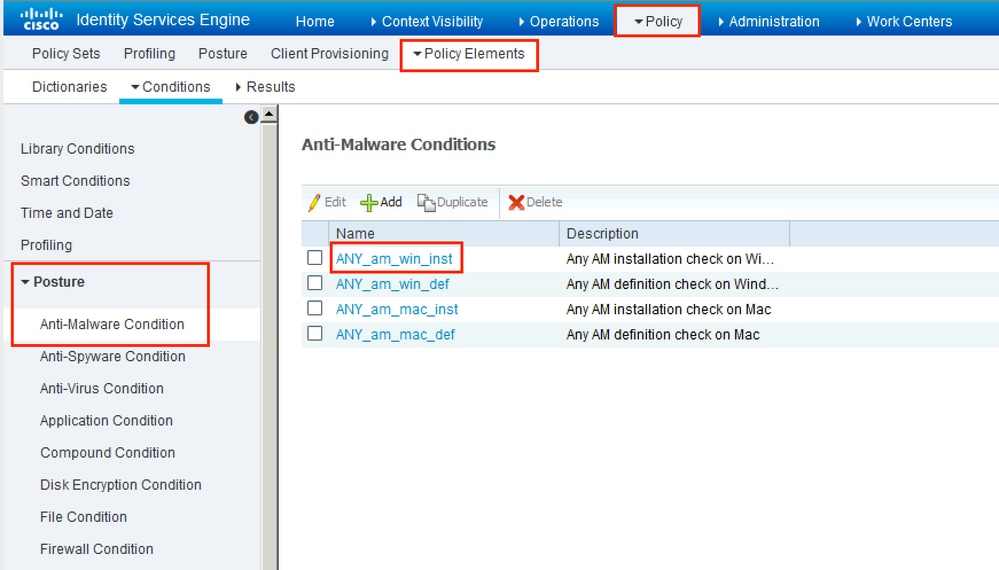
第8步:导航到Policy > Policy Elements > Results > Posture > Remediation Actions并创建状态补救。在本例中,它被跳过。补救操作可以是文本消息。
第9步:导航到Policy > Policy Elements > Results > Posture > Requirements并创建Posture Requirements。使用预定义要求Any_AM_Installation_Win。
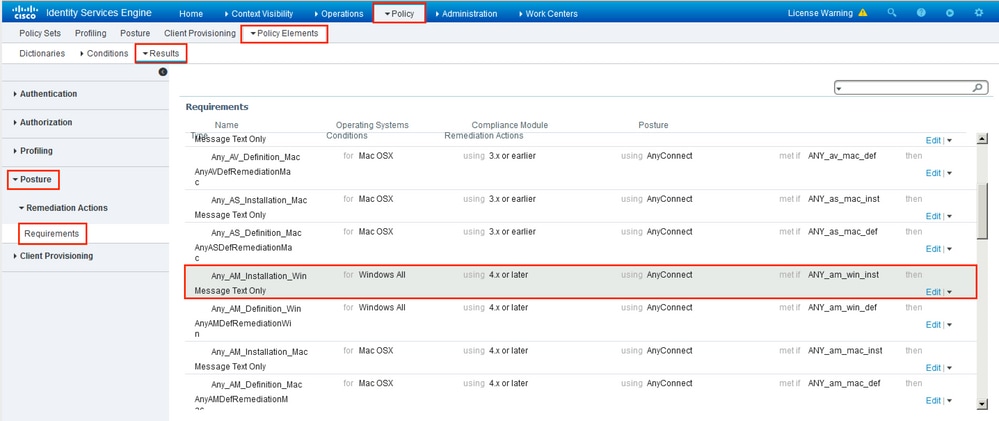
步骤10.在Policies > Posture下创建状态策略。使用适用于Windows操作系统的任何防恶意软件检查的默认安全评估策略。
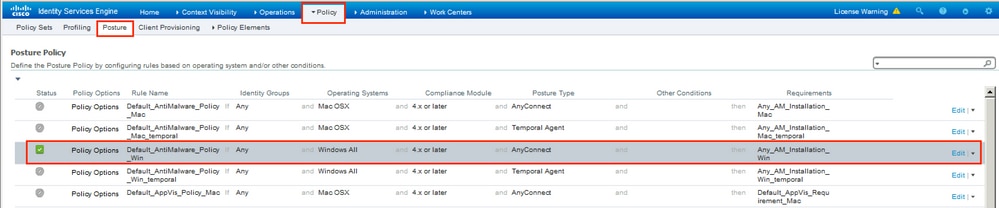
第11步:导航到Policy > Policy Elements > Results > Authorization > Downloadable ACL,并为不同的状态创建DACL。
在本例中:
- 状态未知DACL — 允许流量到达DNS、PSN以及HTTP和HTTPS流量。
- 安全评估不合规的DACL — 拒绝访问私有子网并仅允许互联网流量。
- Permit All DACL — 允许所有流量进入Posture Compliant Status。
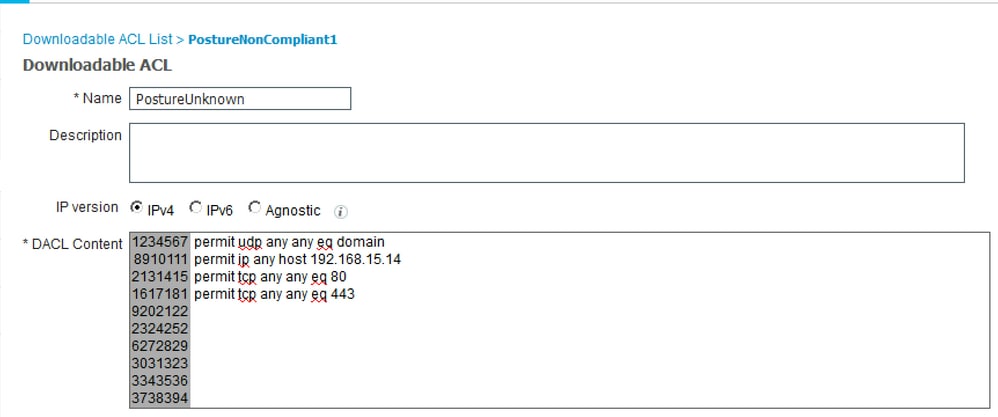
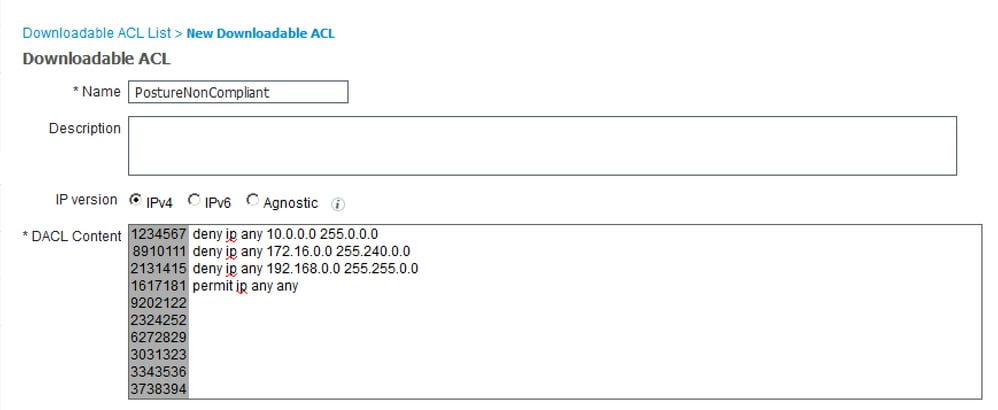
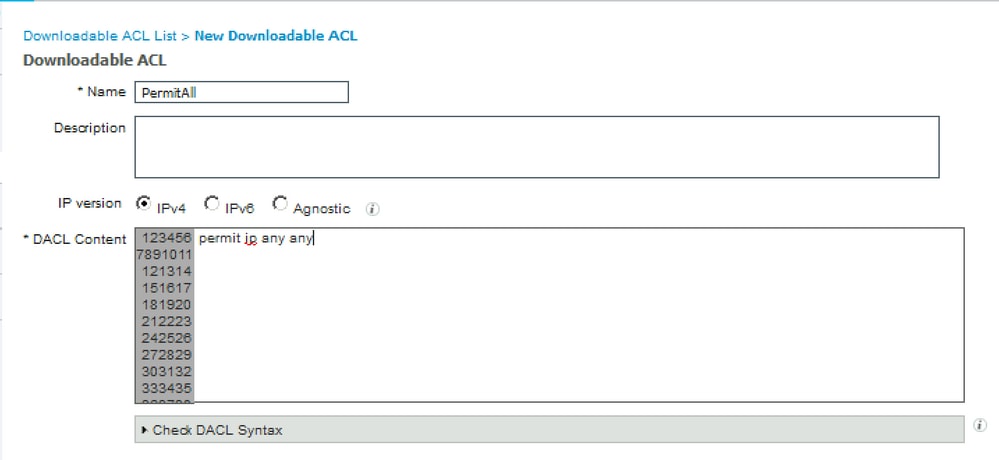
第12步:为状态未知、状态不合规和状态合规三种授权配置文件。为此,请导航到Policy > Policy Elements > Results > Authorization > Authorization Profiles。在Posture Unknown配置文件中,选择Posture Unknown DACL,选中Web Redirection,选择Client Provisioning,提供重定向ACL名称(在FTD上配置)并选择门户。
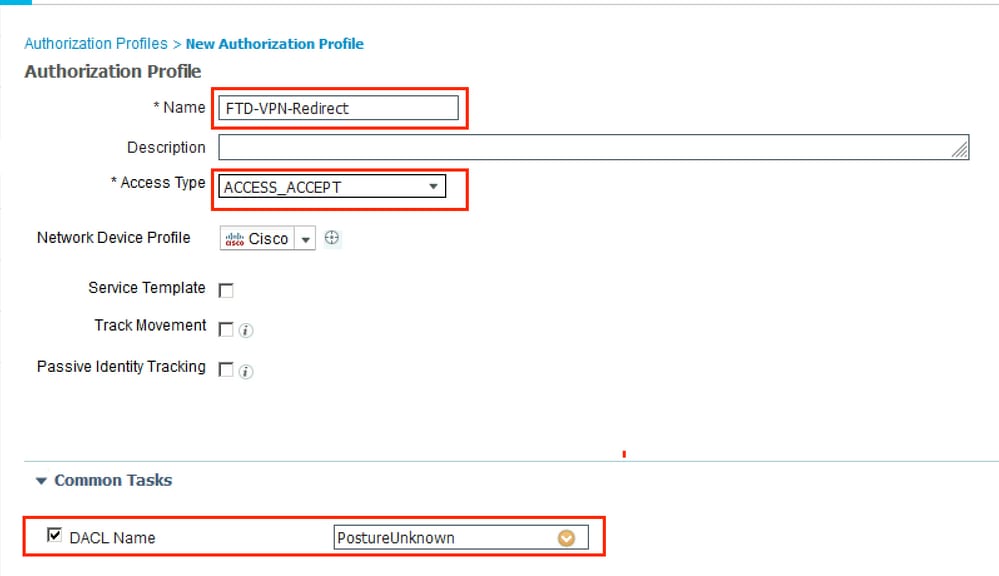


在Posture NonCompliant配置文件中,选择DACL以限制对网络的访问。


在Posture Compliant配置文件中,选择DACL以允许对网络的完全访问。
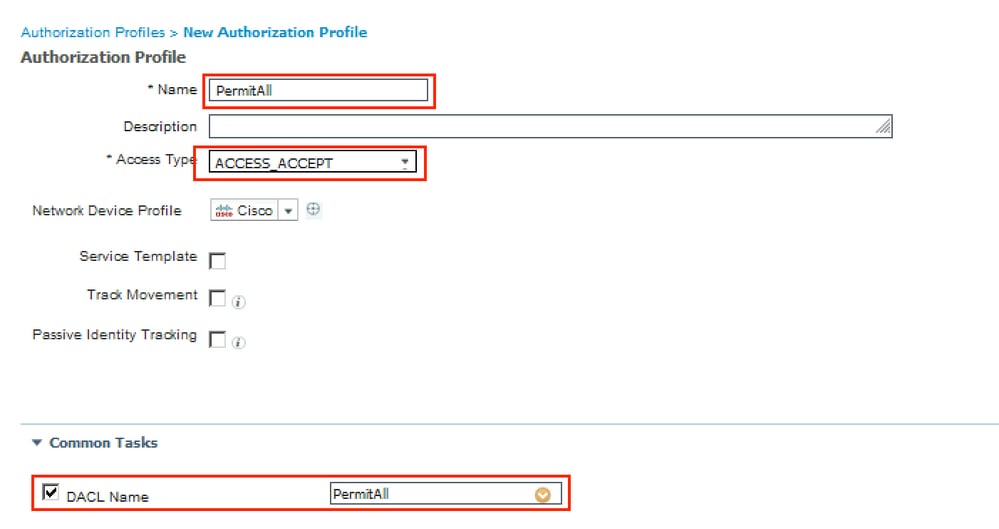

步骤13.在Policy > Policy Sets > Default > Authorization Policy下创建授权策略。As条件使用Posture Status和VNP TunnelGroup Name。
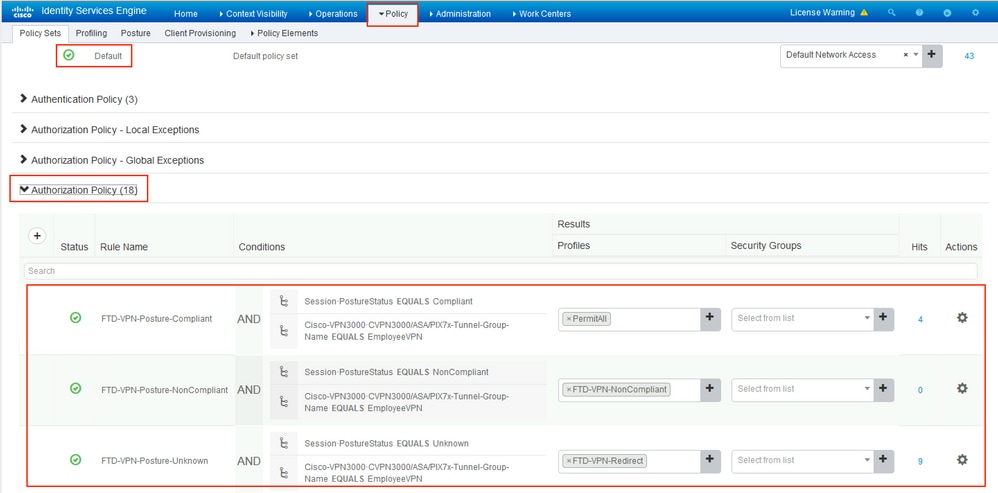
验证
使用本部分可确认配置能否正常运行。
在ISE上,第一个验证步骤是RADIUS实时日志。导航到操作> RADIUS实时日志。此时,用户Alice已连接,且已选择预期的授权策略。
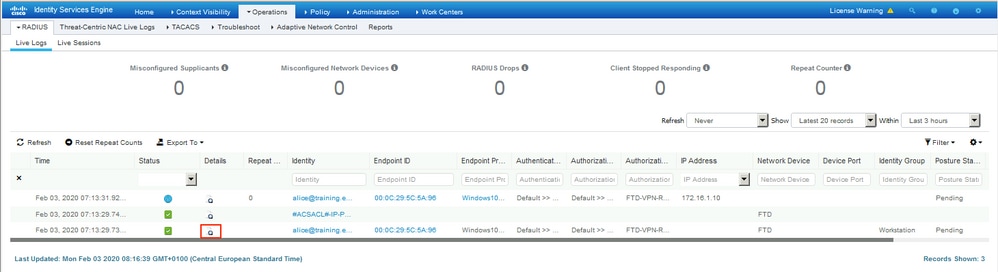
授权策略FTD-VPN-Posture-Unknown匹配,因此会将FTD-VPN-Profile发送到FTD。
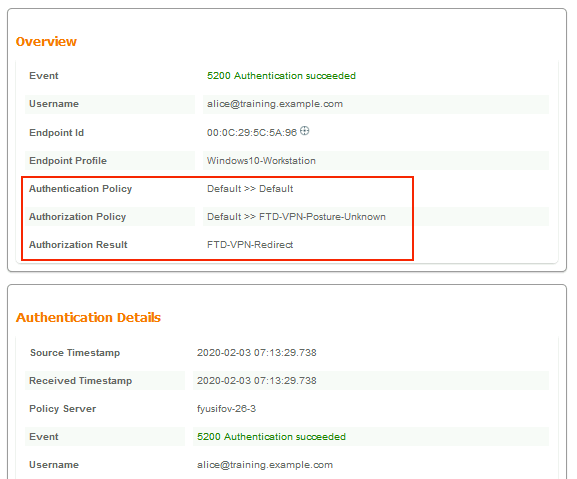
状态待处理。
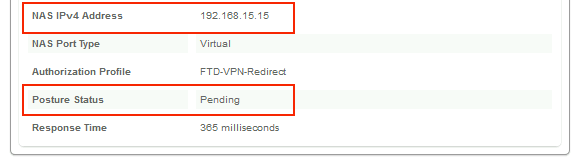
“结果”部分显示哪些属性发送到FTD。
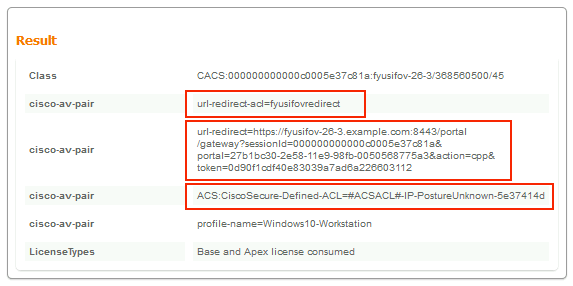
在FTD上,为了验证VPN连接,请通过SSH连接到设备,执行system support diagnostic-cli,然后执行show vpn-sessiondb detail anyconnect。从此输出中,验证从ISE发送的属性是否应用于此VPN会话。
fyusifov-ftd-64# show vpn-sessiondb detail anyconnect
Session Type: AnyConnect Detailed
Username : alice@training.example.com
Index : 12
Assigned IP : 172.16.1.10 Public IP : 10.229.16.169
Protocol : AnyConnect-Parent SSL-Tunnel DTLS-Tunnel
License : AnyConnect Premium
Encryption : AnyConnect-Parent: (1)none SSL-Tunnel: (1)AES-GCM-256 DTLS-Tunnel: (1)AES256
Hashing : AnyConnect-Parent: (1)none SSL-Tunnel: (1)SHA384 DTLS-Tunnel: (1)SHA1
Bytes Tx : 15326 Bytes Rx : 13362
Pkts Tx : 10 Pkts Rx : 49
Pkts Tx Drop : 0 Pkts Rx Drop : 0
Group Policy : DfltGrpPolicy Tunnel Group : EmployeeVPN
Login Time : 07:13:30 UTC Mon Feb 3 2020
Duration : 0h:06m:43s
Inactivity : 0h:00m:00s
VLAN Mapping : N/A VLAN : none
Audt Sess ID : 000000000000c0005e37c81a
Security Grp : none Tunnel Zone : 0
AnyConnect-Parent Tunnels: 1
SSL-Tunnel Tunnels: 1
DTLS-Tunnel Tunnels: 1
AnyConnect-Parent:
Tunnel ID : 12.1
Public IP : 10.229.16.169
Encryption : none Hashing : none
TCP Src Port : 56491 TCP Dst Port : 443
Auth Mode : userPassword
Idle Time Out: 30 Minutes Idle TO Left : 23 Minutes
Client OS : win
Client OS Ver: 10.0.18363
Client Type : AnyConnect
Client Ver : Cisco AnyConnect VPN Agent for Windows 4.7.01076
Bytes Tx : 7663 Bytes Rx : 0
Pkts Tx : 5 Pkts Rx : 0
Pkts Tx Drop : 0 Pkts Rx Drop : 0
SSL-Tunnel:
Tunnel ID : 12.2
Assigned IP : 172.16.1.10 Public IP : 10.229.16.169
Encryption : AES-GCM-256 Hashing : SHA384
Ciphersuite : ECDHE-RSA-AES256-GCM-SHA384
Encapsulation: TLSv1.2 TCP Src Port : 56495
TCP Dst Port : 443 Auth Mode : userPassword
Idle Time Out: 30 Minutes Idle TO Left : 23 Minutes
Client OS : Windows
Client Type : SSL VPN Client
Client Ver : Cisco AnyConnect VPN Agent for Windows 4.7.01076
Bytes Tx : 7663 Bytes Rx : 592
Pkts Tx : 5 Pkts Rx : 7
Pkts Tx Drop : 0 Pkts Rx Drop : 0
Filter Name : #ACSACL#-IP-PostureUnknown-5e37414d
DTLS-Tunnel:
Tunnel ID : 12.3
Assigned IP : 172.16.1.10 Public IP : 10.229.16.169
Encryption : AES256 Hashing : SHA1
Ciphersuite : DHE-RSA-AES256-SHA
Encapsulation: DTLSv1.0 UDP Src Port : 59396
UDP Dst Port : 443 Auth Mode : userPassword
Idle Time Out: 30 Minutes Idle TO Left : 29 Minutes
Client OS : Windows
Client Type : DTLS VPN Client
Client Ver : Cisco AnyConnect VPN Agent for Windows 4.7.01076
Bytes Tx : 0 Bytes Rx : 12770
Pkts Tx : 0 Pkts Rx : 42
Pkts Tx Drop : 0 Pkts Rx Drop : 0
Filter Name : #ACSACL#-IP-PostureUnknown-5e37414d
ISE Posture:
Redirect URL : https://fyusifov-26-3.example.com:8443/portal/gateway?sessionId=000000000000c0005e37c81a&portal=27b1bc...
Redirect ACL : fyusifovredirect
fyusifov-ftd-64#
可以验证客户端调配策略。导航到操作>报告>端点和用户>客户端调配。
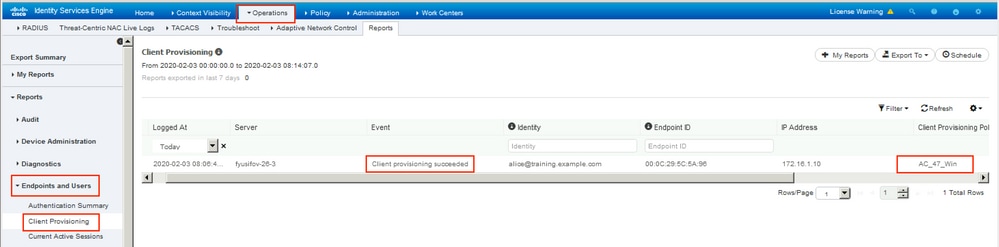
可以检查从AnyConnect发送的状况报告。导航到操作>报告>端点和用户>按端点进行状态评估。
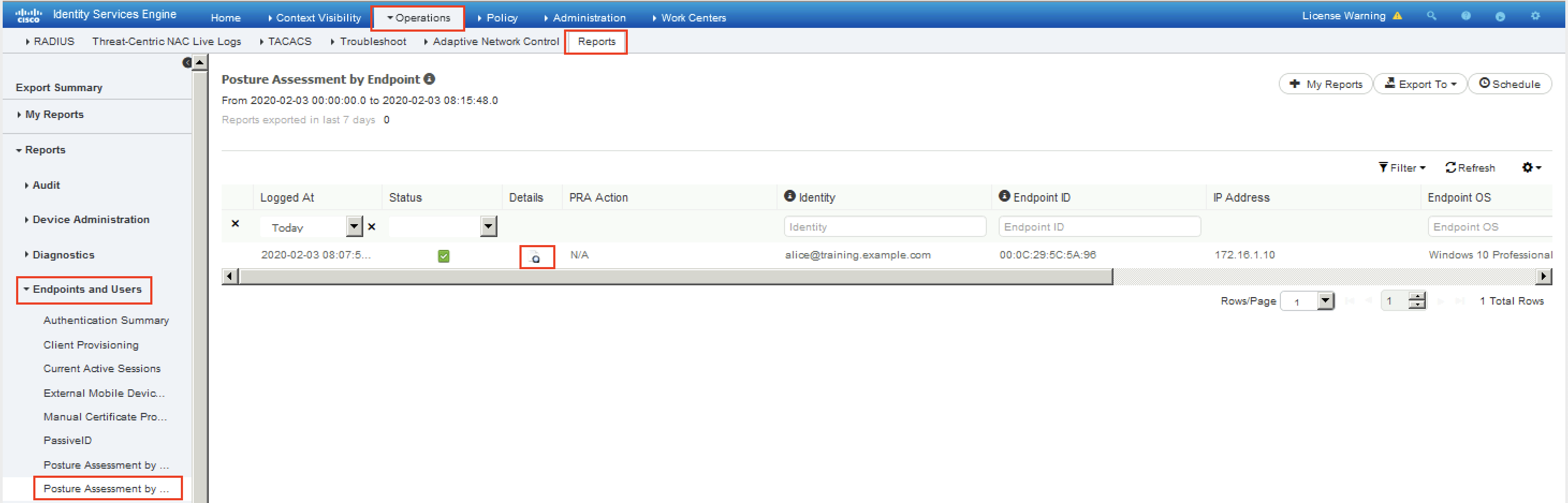
要查看状态报告的更多详细信息,请单击Details。
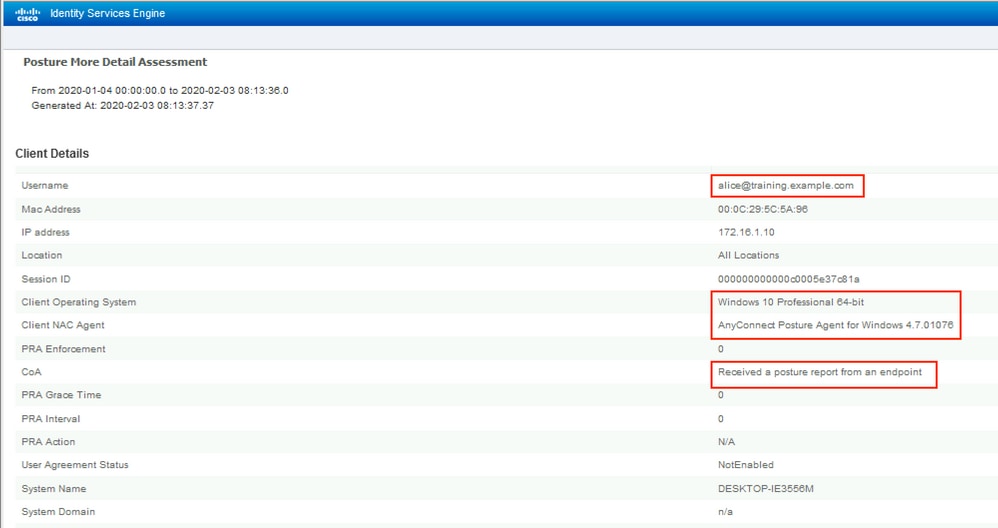


在ISE上收到报告后,安全评估状态会更新。在本示例中,安全评估状态是合规的,CoA推送使用一组新属性触发。

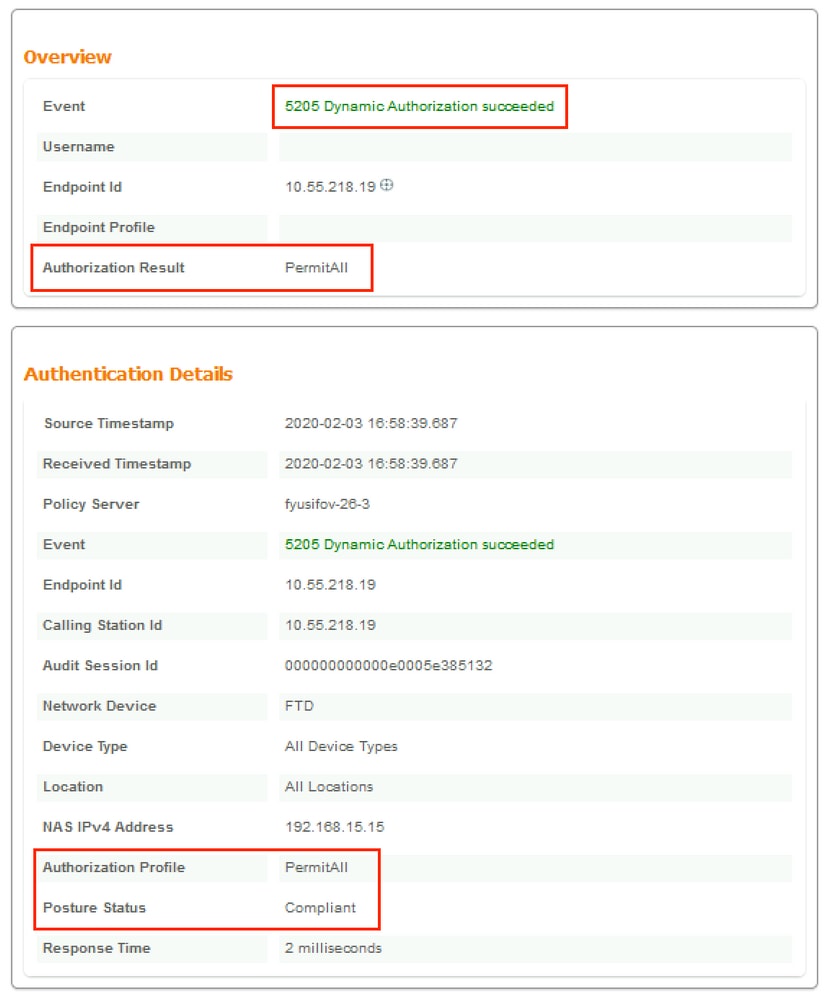
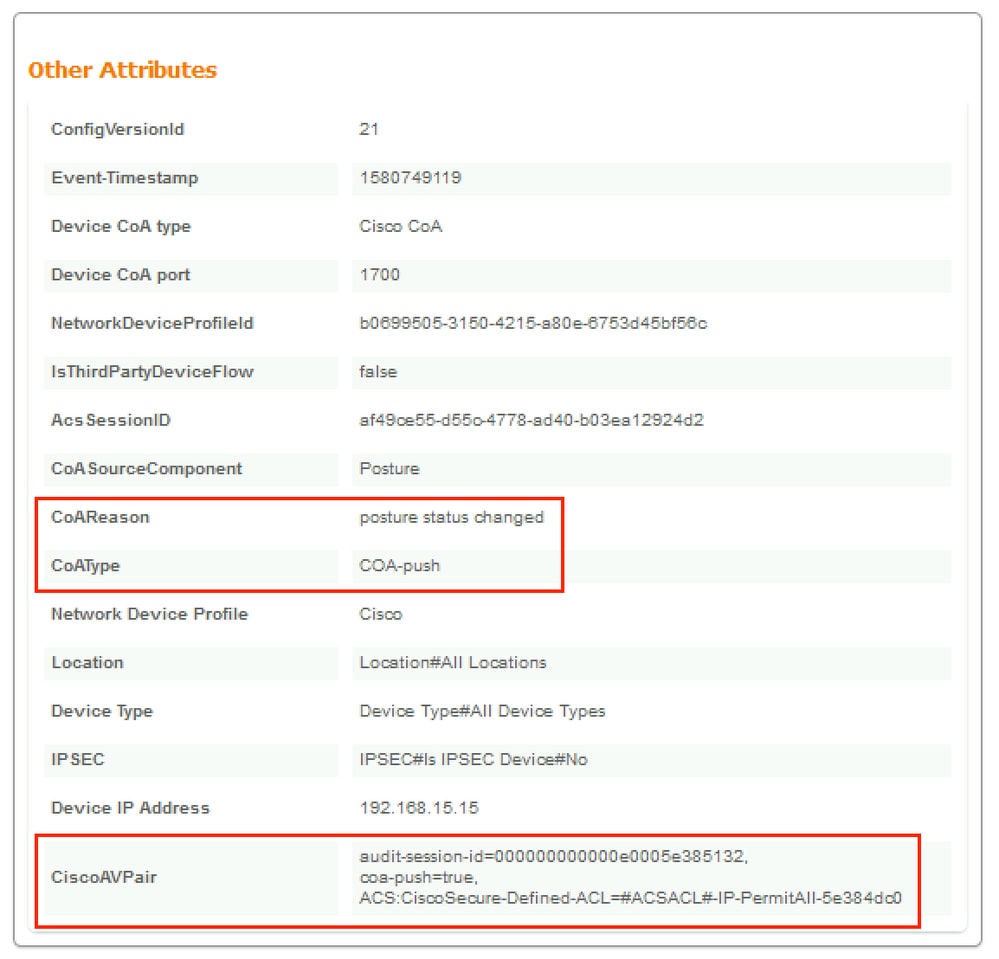
在FTD上验证是否已为VPN会话删除新的重定向ACL和重定向URL,并已应用PermitAll DACL。
fyusifov-ftd-64# show vpn-sessiondb detail anyconnect
Session Type: AnyConnect Detailed
Username : alice@training.example.com
Index : 14
Assigned IP : 172.16.1.10 Public IP : 10.55.218.19
Protocol : AnyConnect-Parent SSL-Tunnel DTLS-Tunnel
License : AnyConnect Premium
Encryption : AnyConnect-Parent: (1)none SSL-Tunnel: (1)AES-GCM-256 DTLS-Tunnel: (1)AES256
Hashing : AnyConnect-Parent: (1)none SSL-Tunnel: (1)SHA384 DTLS-Tunnel: (1)SHA1
Bytes Tx : 53990 Bytes Rx : 23808
Pkts Tx : 73 Pkts Rx : 120
Pkts Tx Drop : 0 Pkts Rx Drop : 0
Group Policy : DfltGrpPolicy Tunnel Group : EmployeeVPN
Login Time : 16:58:26 UTC Mon Feb 3 2020
Duration : 0h:02m:24s
Inactivity : 0h:00m:00s
VLAN Mapping : N/A VLAN : none
Audt Sess ID : 000000000000e0005e385132
Security Grp : none Tunnel Zone : 0
AnyConnect-Parent Tunnels: 1
SSL-Tunnel Tunnels: 1
DTLS-Tunnel Tunnels: 1
AnyConnect-Parent:
Tunnel ID : 14.1
Public IP : 10.55.218.19
Encryption : none Hashing : none
TCP Src Port : 51965 TCP Dst Port : 443
Auth Mode : userPassword
Idle Time Out: 30 Minutes Idle TO Left : 27 Minutes
Client OS : win
Client OS Ver: 10.0.18363
Client Type : AnyConnect
Client Ver : Cisco AnyConnect VPN Agent for Windows 4.7.01076
Bytes Tx : 7663 Bytes Rx : 0
Pkts Tx : 5 Pkts Rx : 0
Pkts Tx Drop : 0 Pkts Rx Drop : 0
SSL-Tunnel:
Tunnel ID : 14.2
Assigned IP : 172.16.1.10 Public IP : 10.55.218.19
Encryption : AES-GCM-256 Hashing : SHA384
Ciphersuite : ECDHE-RSA-AES256-GCM-SHA384
Encapsulation: TLSv1.2 TCP Src Port : 51970
TCP Dst Port : 443 Auth Mode : userPassword
Idle Time Out: 30 Minutes Idle TO Left : 27 Minutes
Client OS : Windows
Client Type : SSL VPN Client
Client Ver : Cisco AnyConnect VPN Agent for Windows 4.7.01076
Bytes Tx : 7715 Bytes Rx : 10157
Pkts Tx : 6 Pkts Rx : 33
Pkts Tx Drop : 0 Pkts Rx Drop : 0
Filter Name : #ACSACL#-IP-PermitAll-5e384dc0
DTLS-Tunnel:
Tunnel ID : 14.3
Assigned IP : 172.16.1.10 Public IP : 10.55.218.19
Encryption : AES256 Hashing : SHA1
Ciphersuite : DHE-RSA-AES256-SHA
Encapsulation: DTLSv1.0 UDP Src Port : 51536
UDP Dst Port : 443 Auth Mode : userPassword
Idle Time Out: 30 Minutes Idle TO Left : 28 Minutes
Client OS : Windows
Client Type : DTLS VPN Client
Client Ver : Cisco AnyConnect VPN Agent for Windows 4.7.01076
Bytes Tx : 38612 Bytes Rx : 13651
Pkts Tx : 62 Pkts Rx : 87
Pkts Tx Drop : 0 Pkts Rx Drop : 0
Filter Name : #ACSACL#-IP-PermitAll-5e384dc0
fyusifov-ftd-64#
故障排除
本部分提供了可用于对配置进行故障排除的信息。
有关详细的终端安全评估流程和对AnyConnect和ISE进行故障排除,请检查以下链接: 高级版和高级版2.2的ISE终端安全评估样式比较。
当配置了备用隧道时,常见问题之一。在本示例中,使用默认组策略,通过隧道传输所有流量。如果仅通过隧道传输特定流量,则AnyConnect探测器(enroll.cisco.com和发现主机)除了流向ISE和其他内部资源的流量外,还必须通过隧道。
要检查FMC上的隧道策略,首先检查哪个组策略用于VPN连接。导航到设备> VPN远程访问。
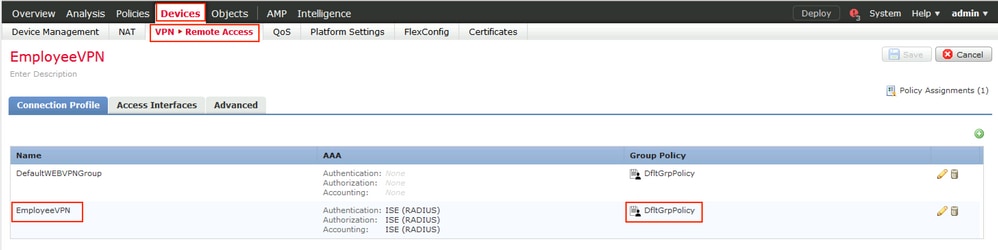
然后,导航到Objects > Object Management > VPN > Group Policy,然后点击Group Policy为VPN配置。
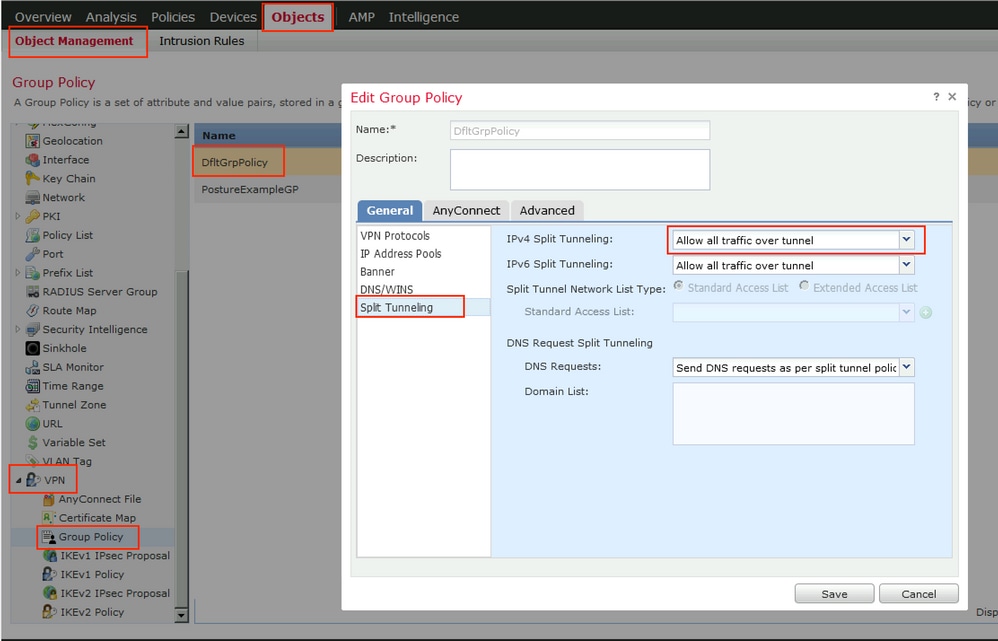
另一个常见问题是,当VPN用户的返回流量使用错误的NAT条目被转换时。要解决此问题,必须按照适当的顺序创建身份NAT。
首先,检查此设备的NAT规则。导航到设备> NAT,然后单击添加规则以创建新规则。
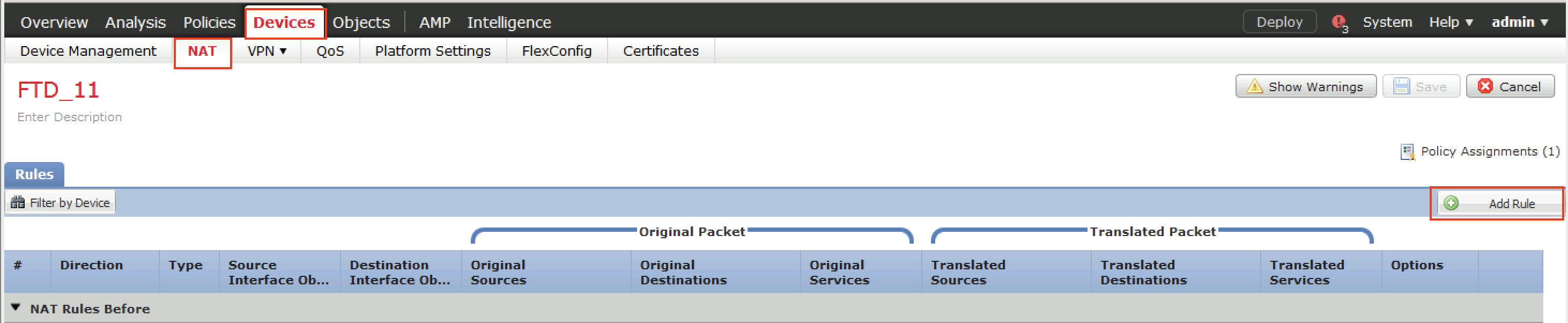
在打开的窗口中,在Interface Objects选项卡下,选择Security Zones。在本示例中,NAT条目是从ZONE-INSIDE到ZONE-OUTSIDE创建的。
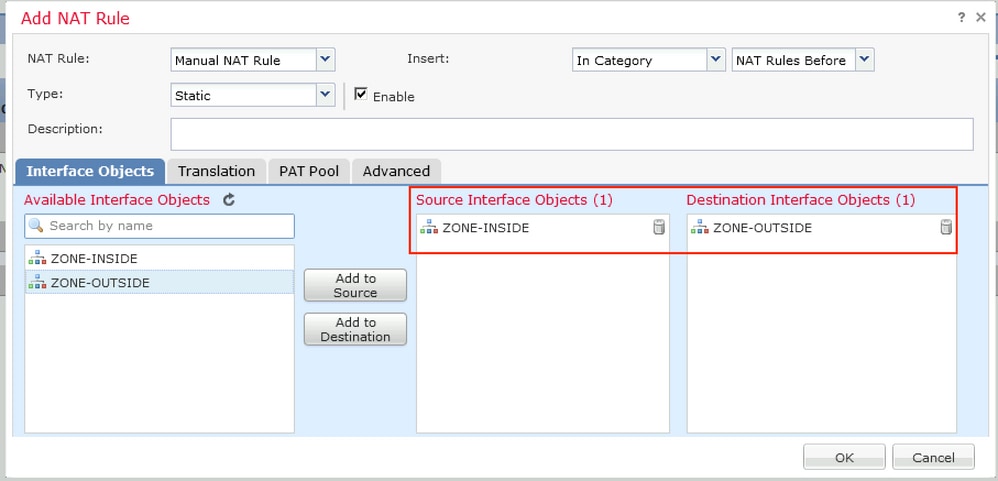
在Translation选项卡下,选择原始和转换的数据包详细信息。因为它是身份NAT,所以源和目标保持不变:
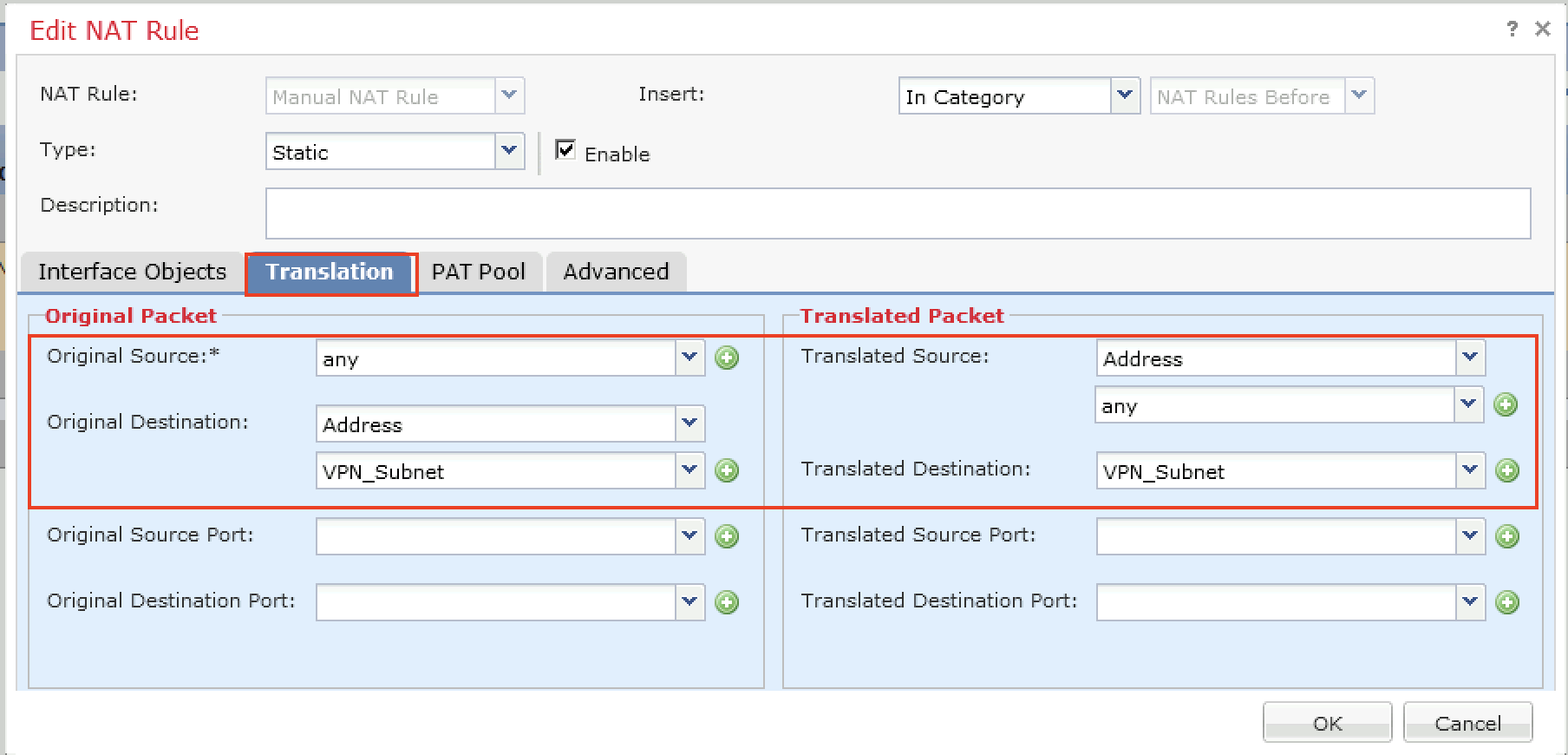
在Advanced选项卡下,选中如下图所示的复选框:
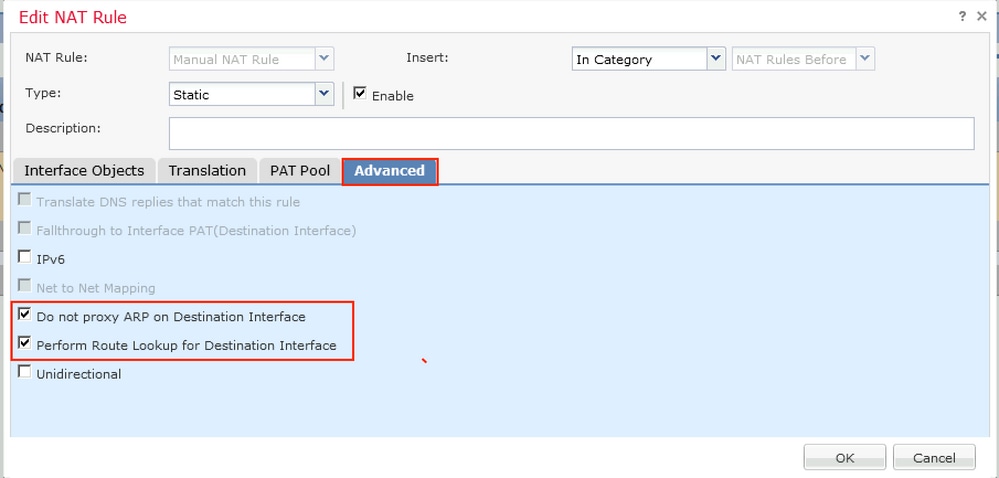
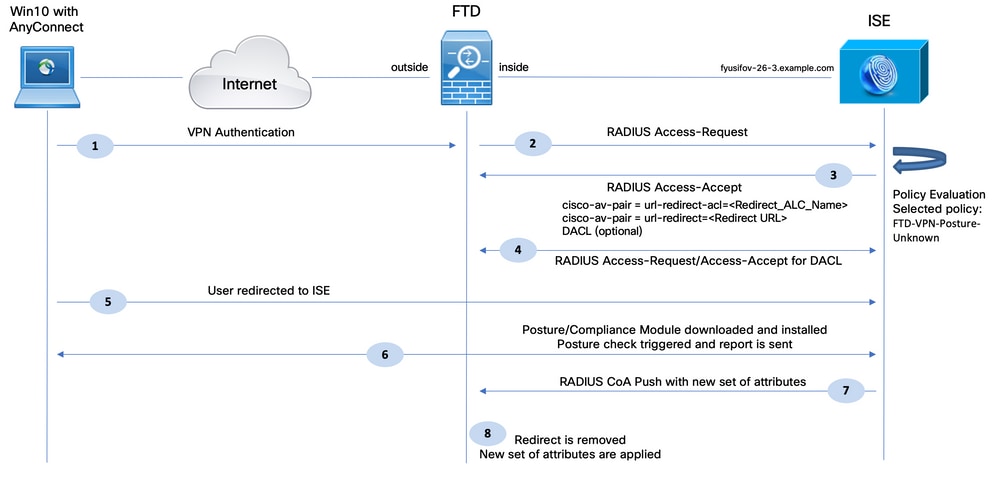
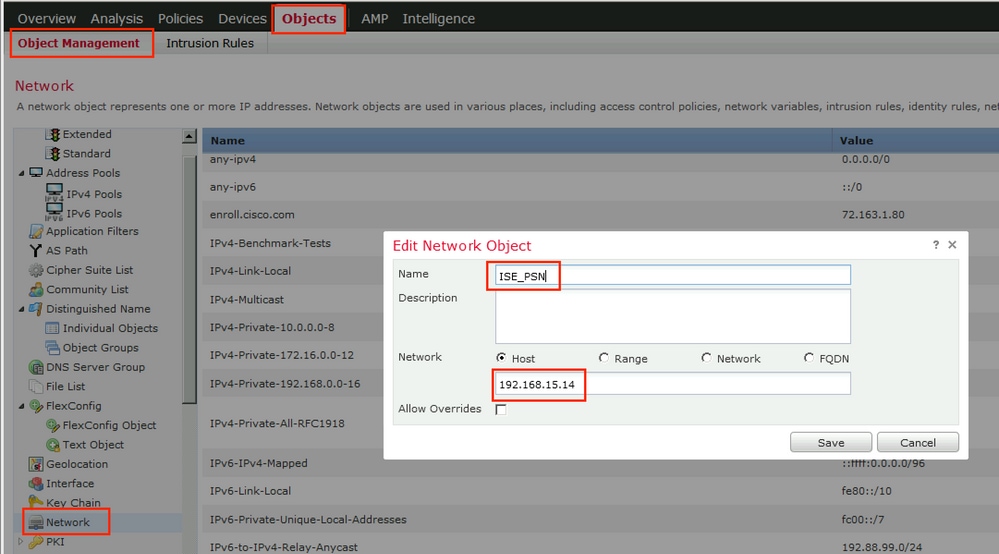
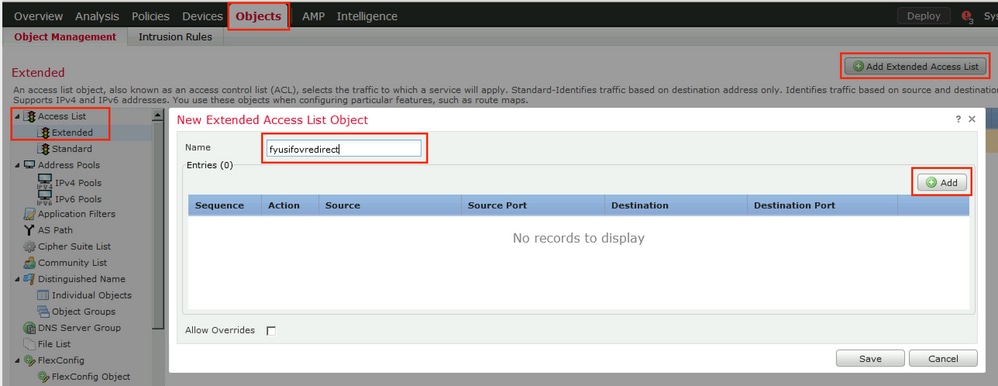
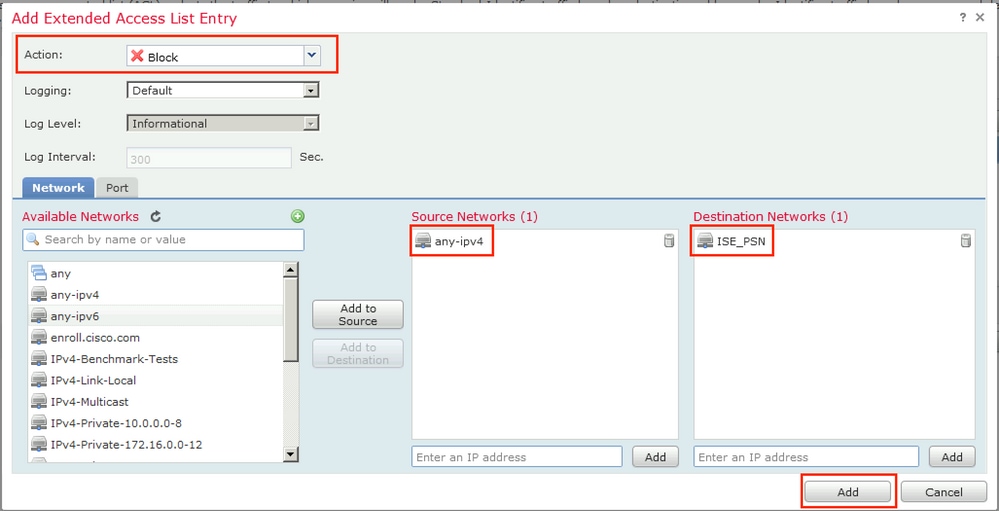
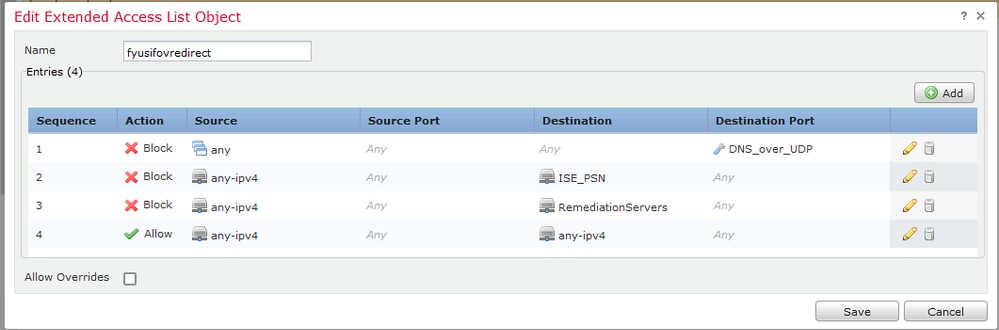
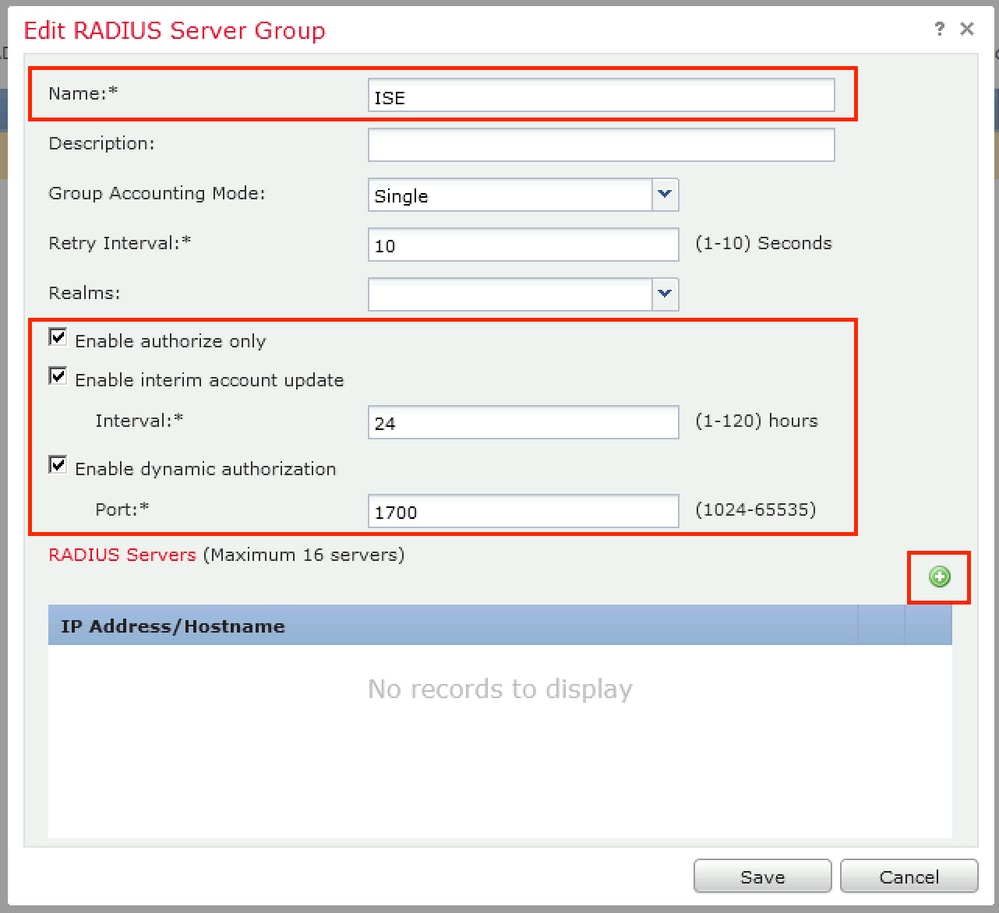
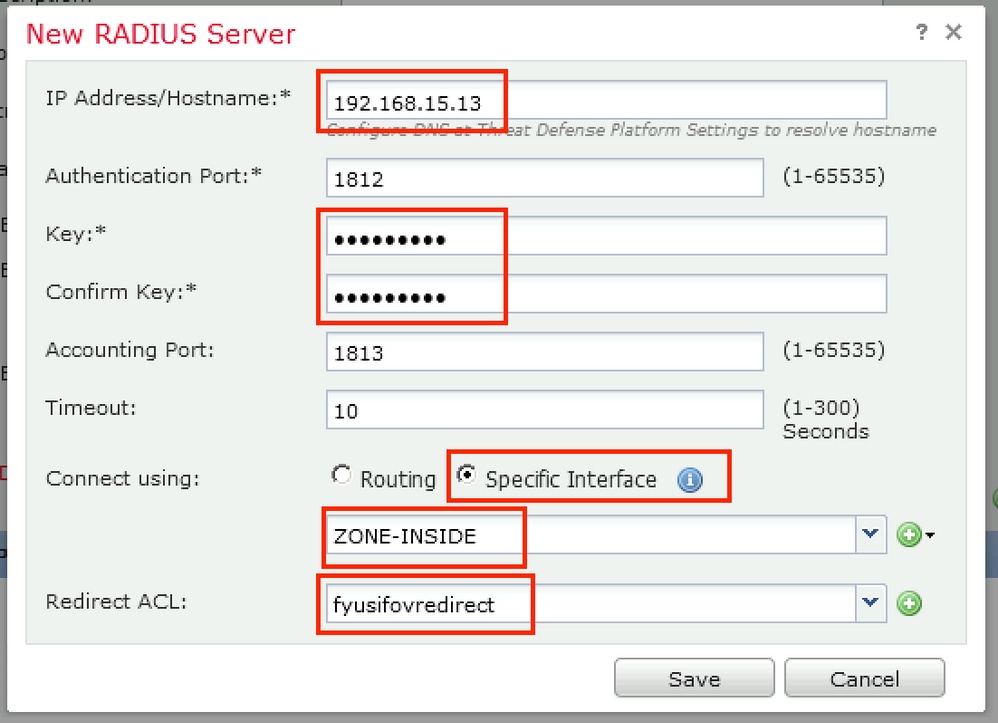
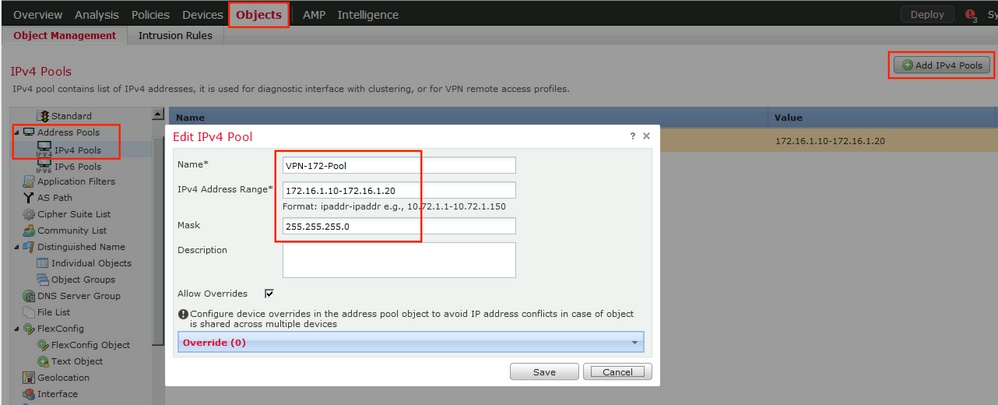
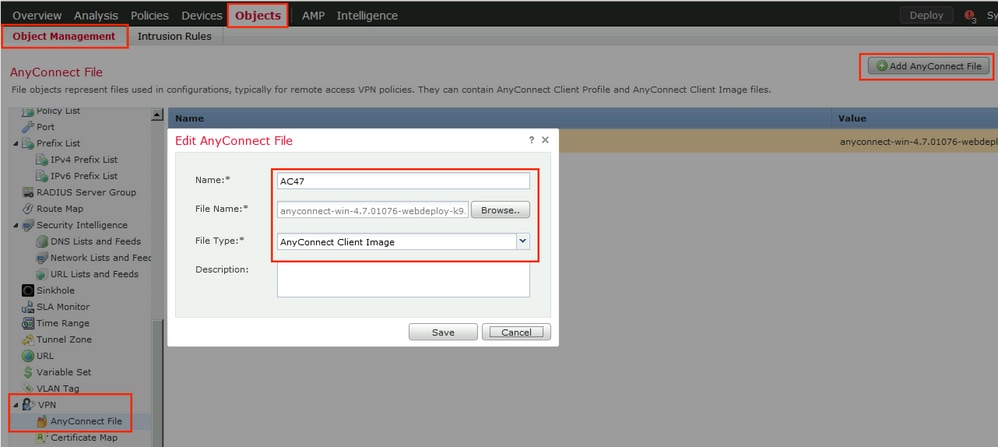
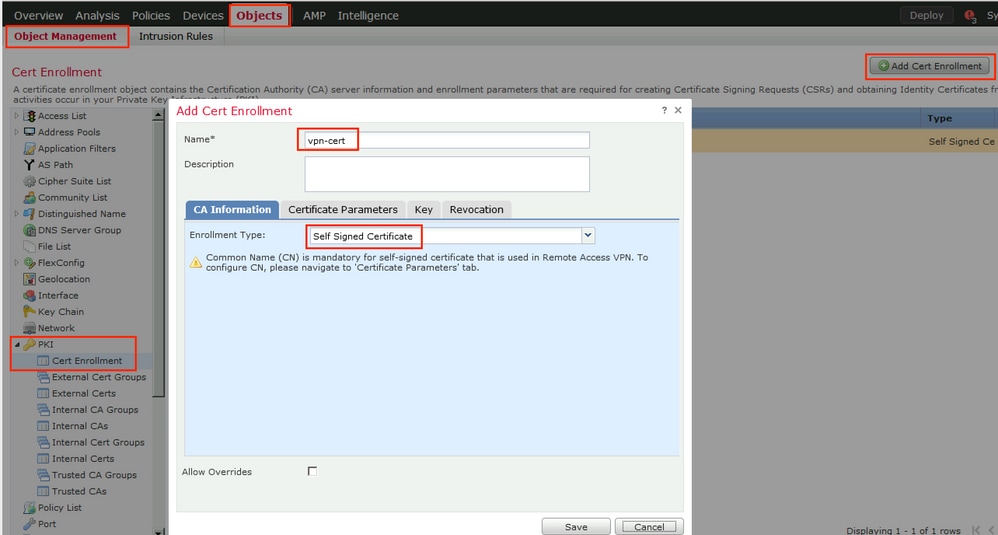
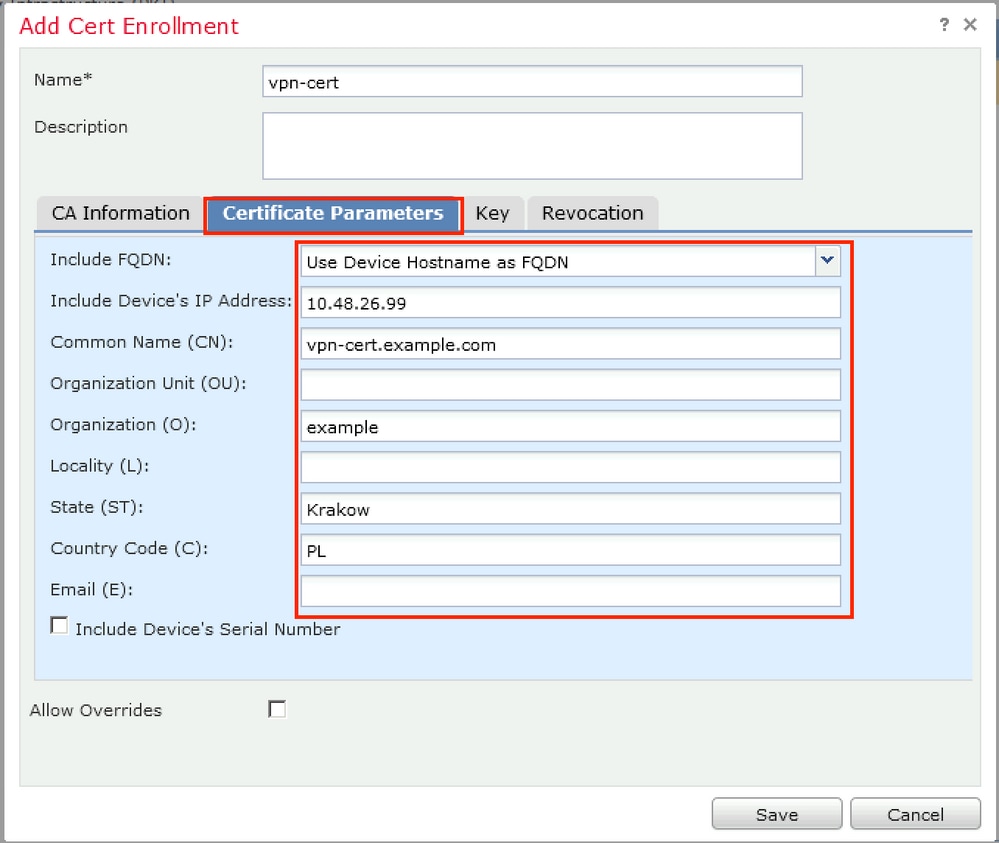

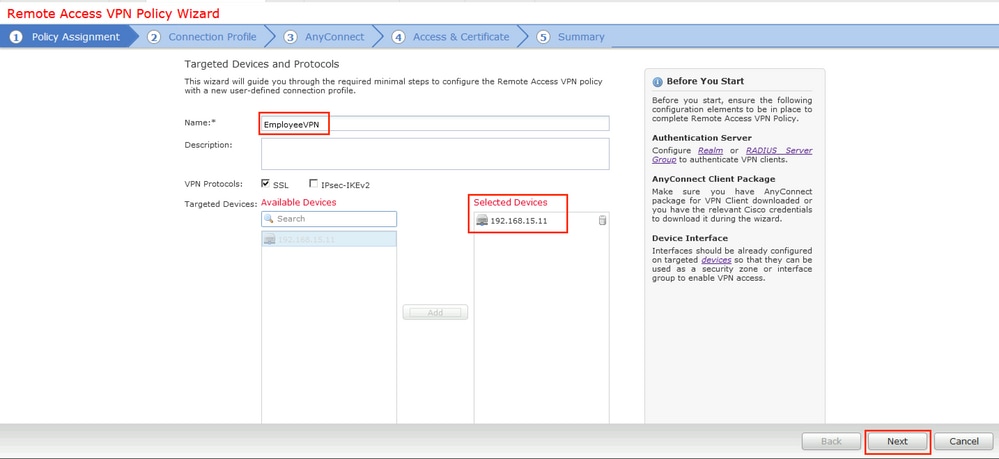
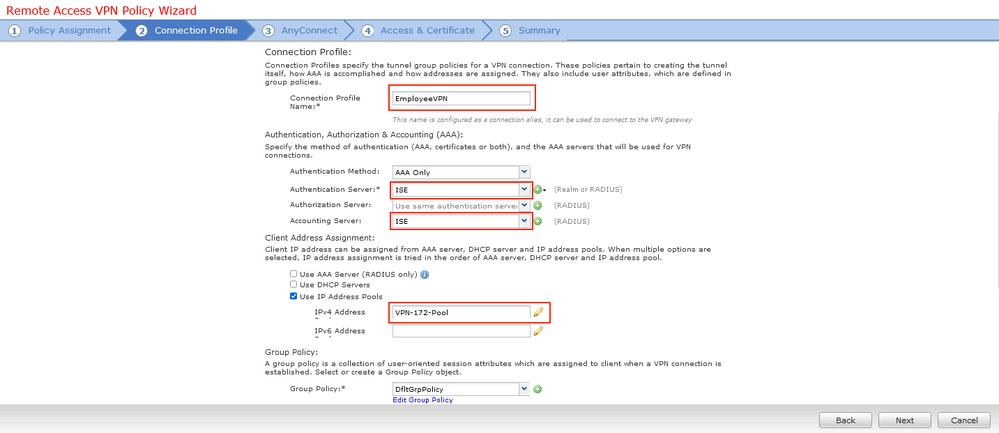
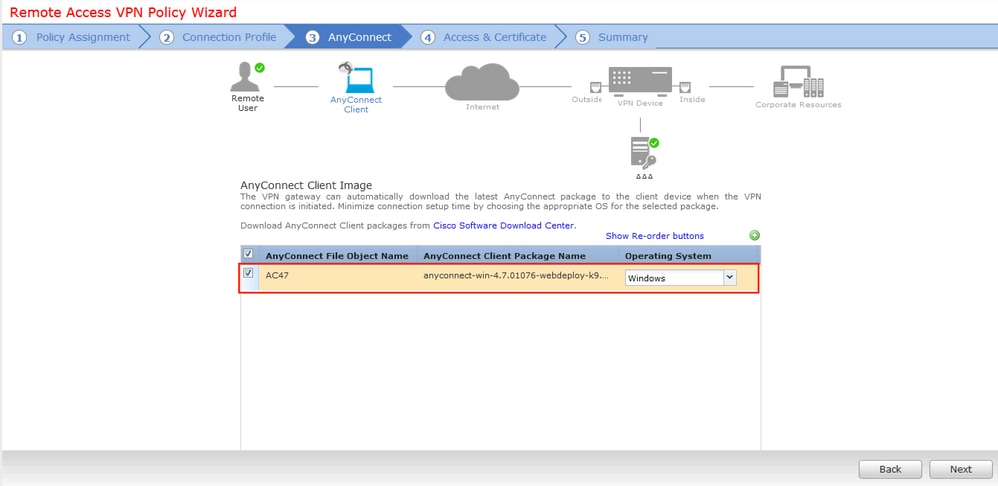
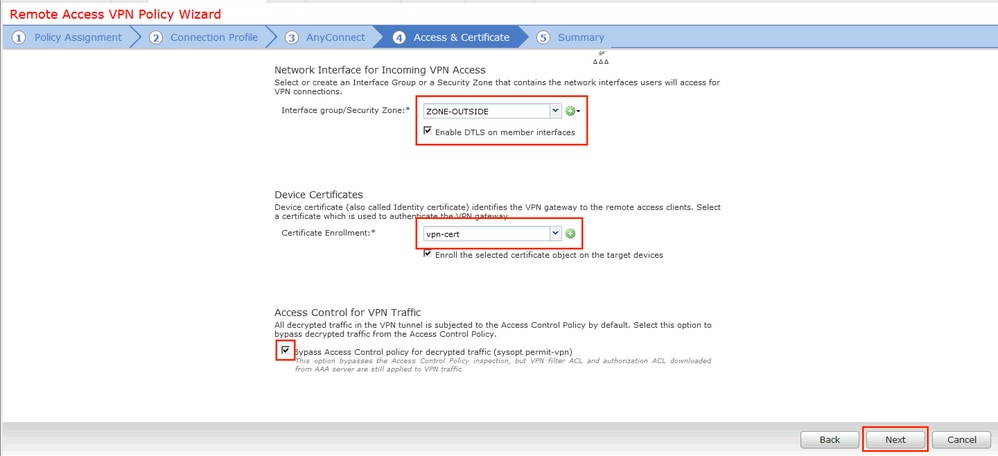
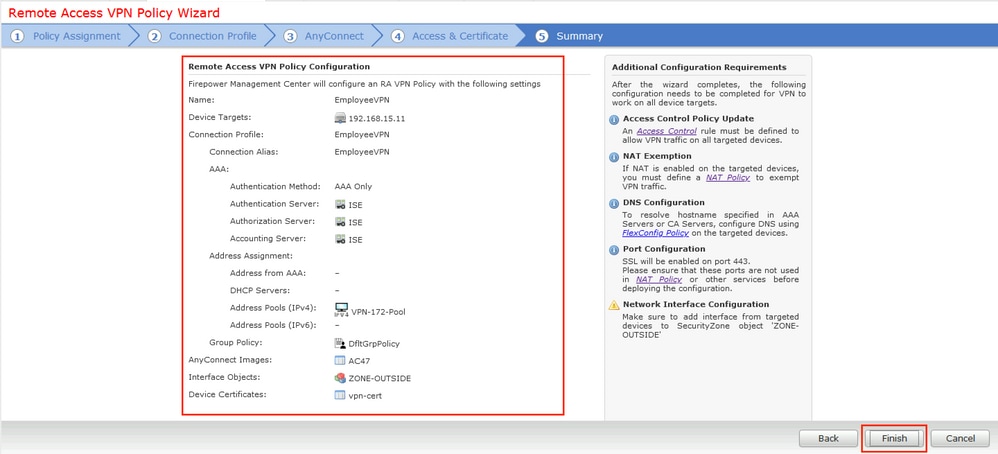
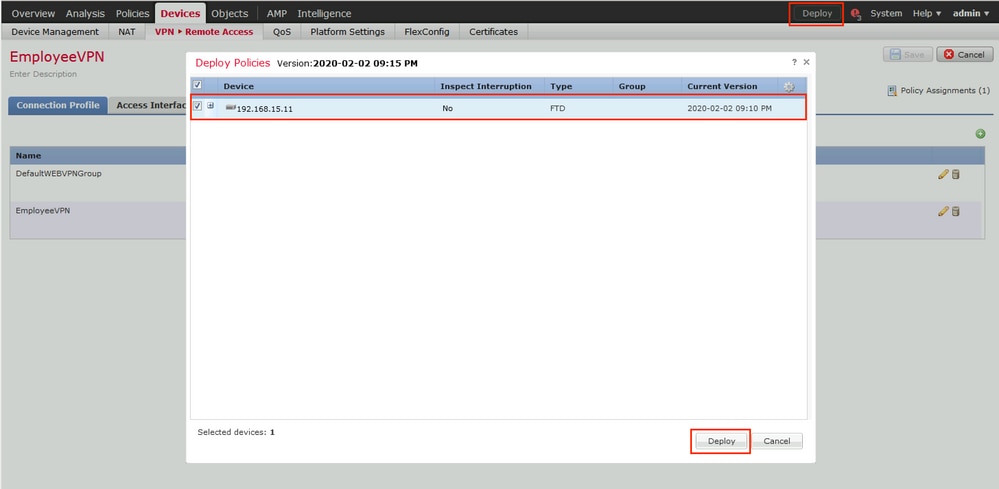
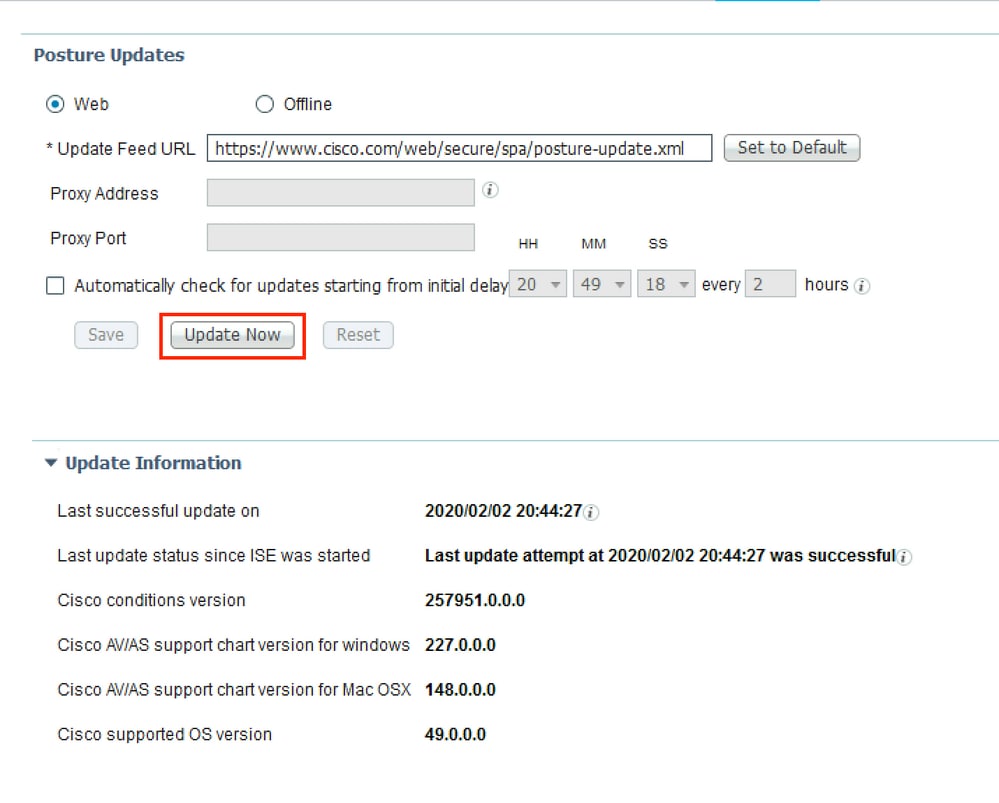
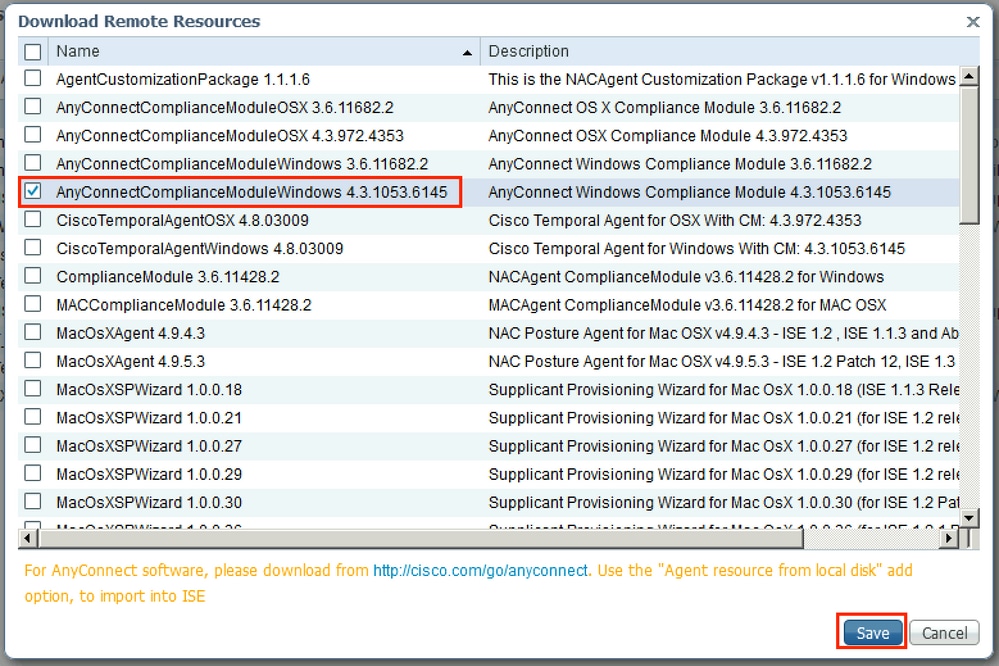
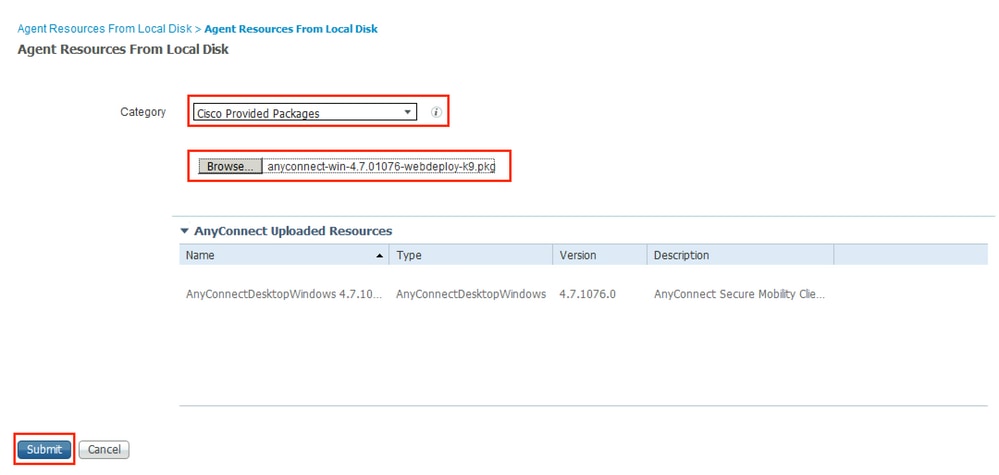

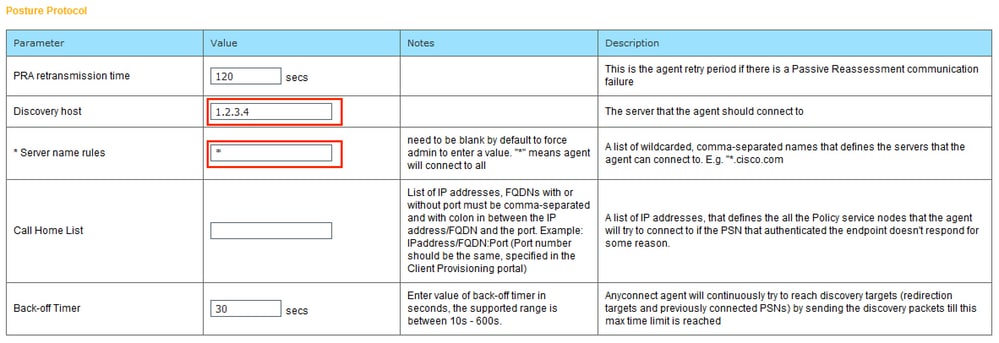
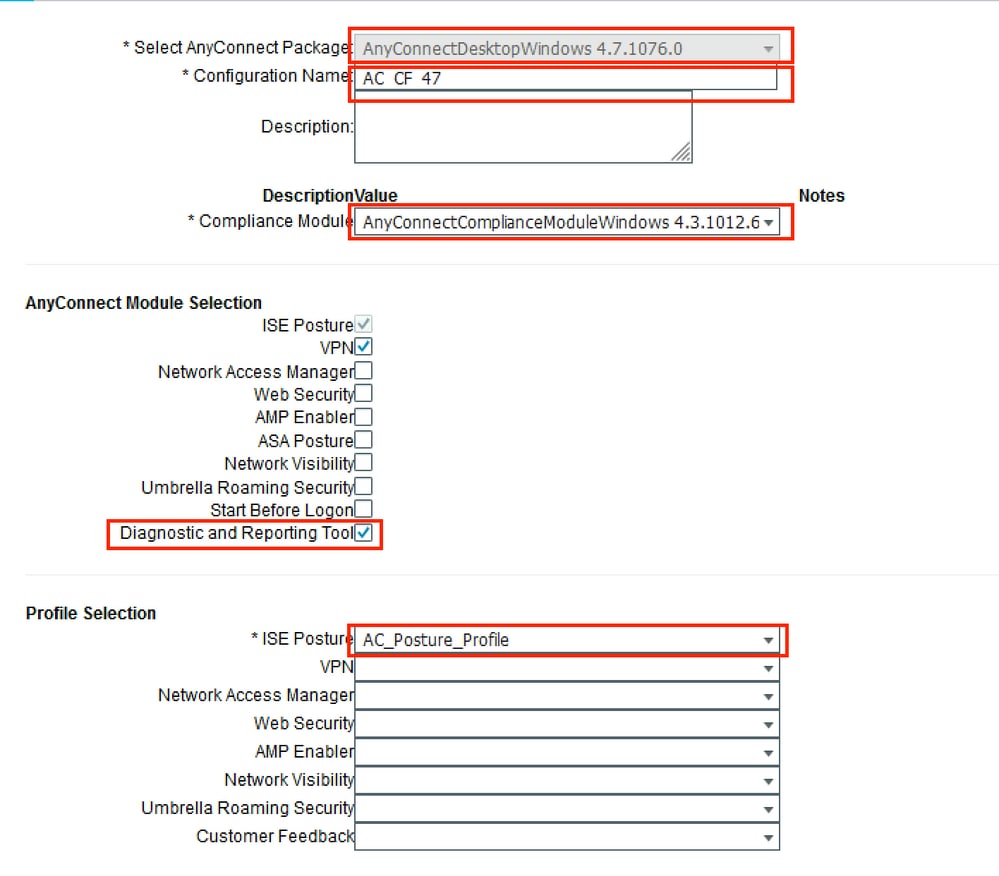
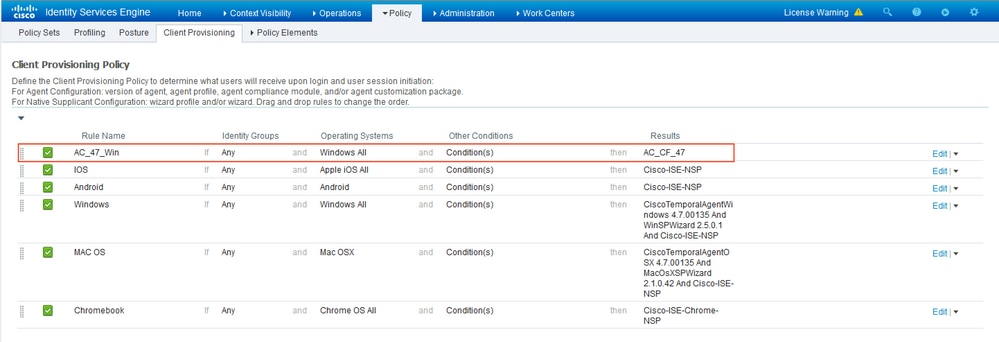
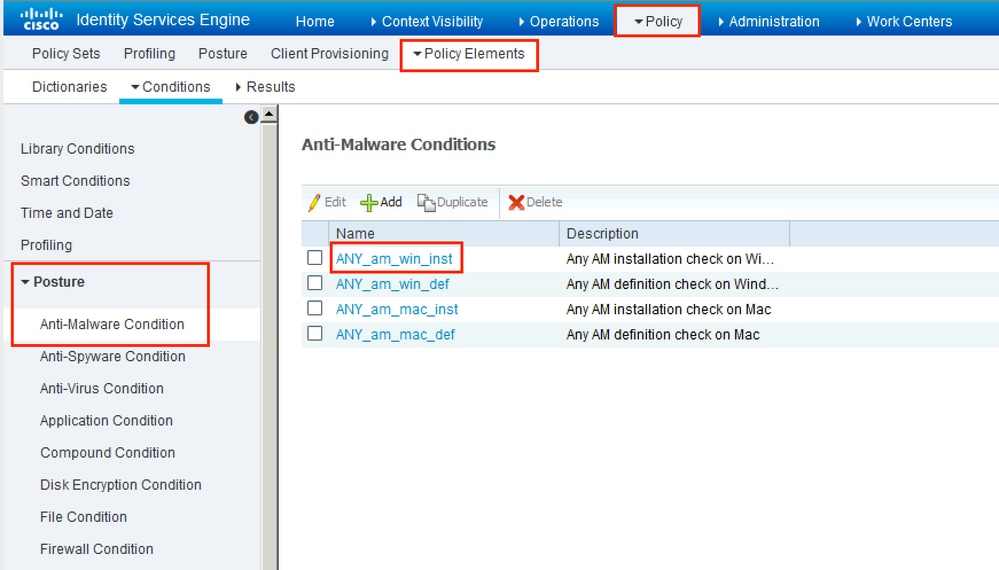
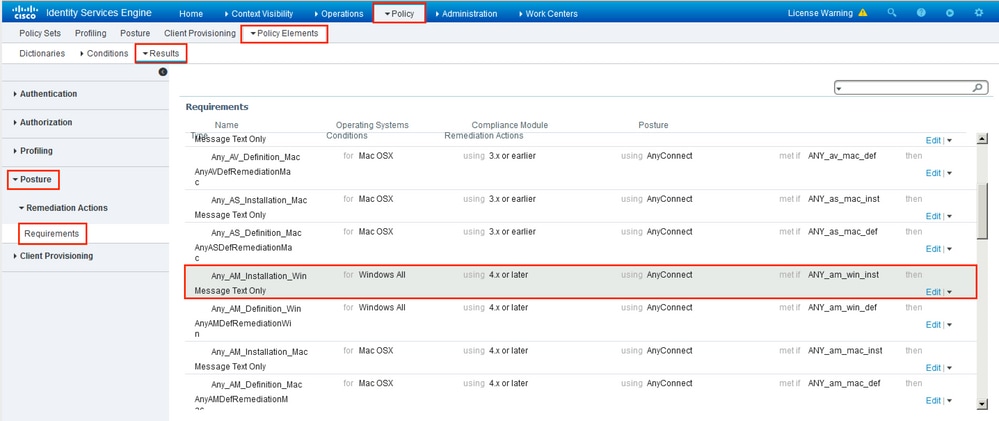
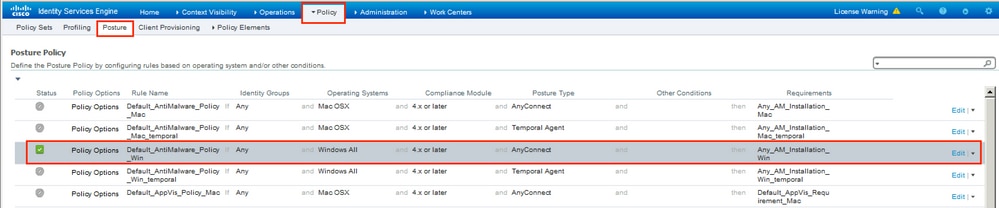
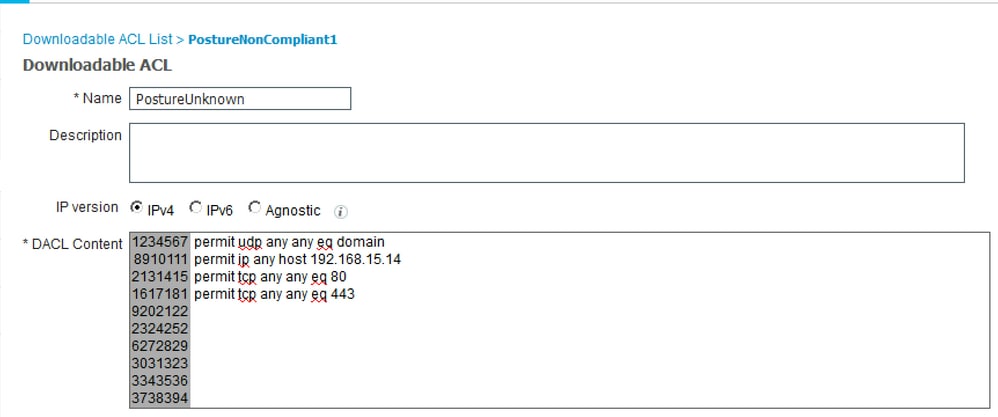
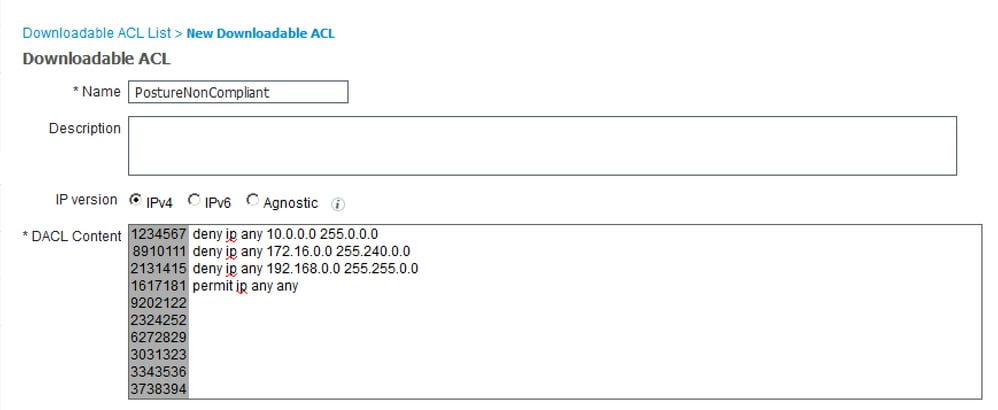
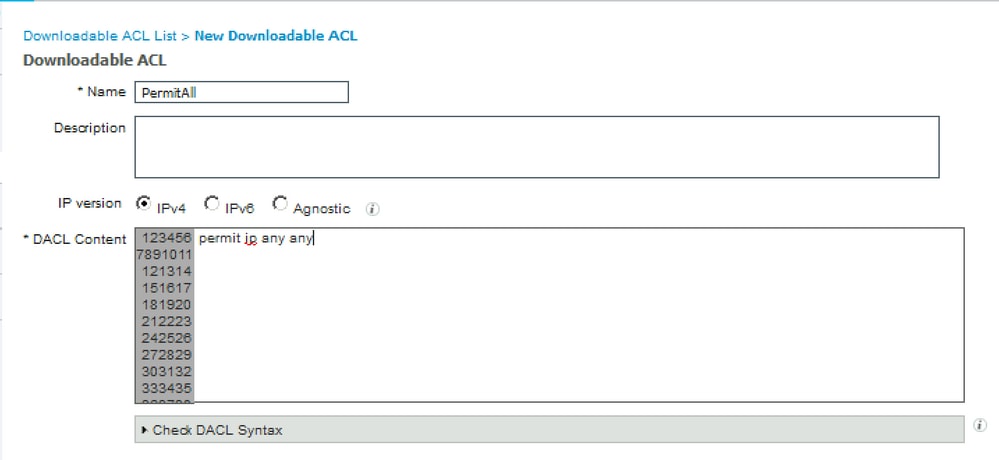
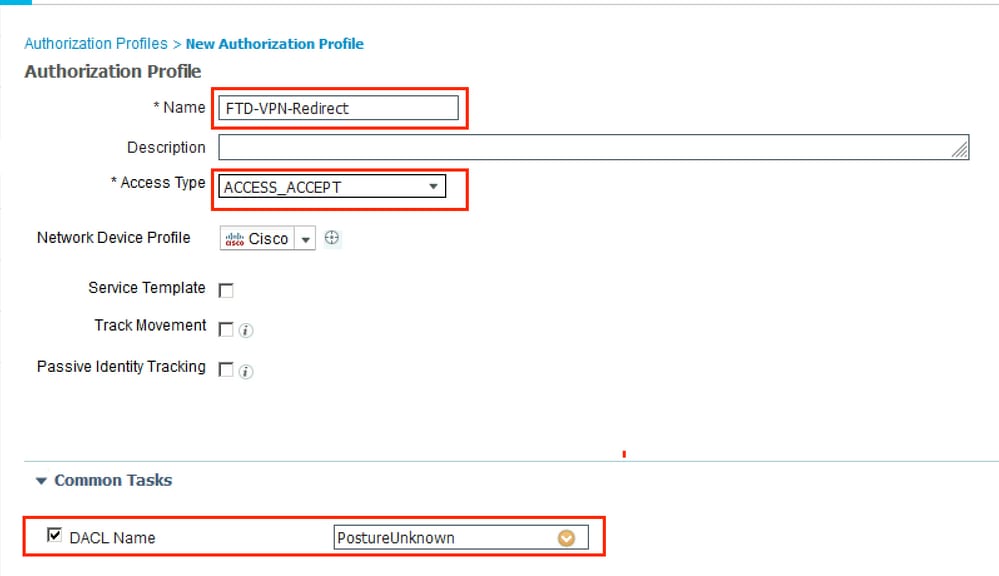




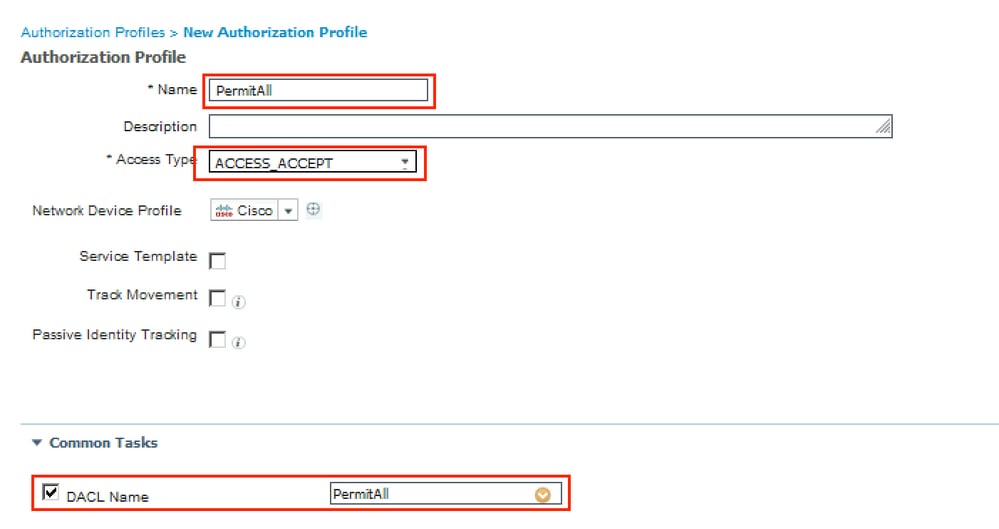

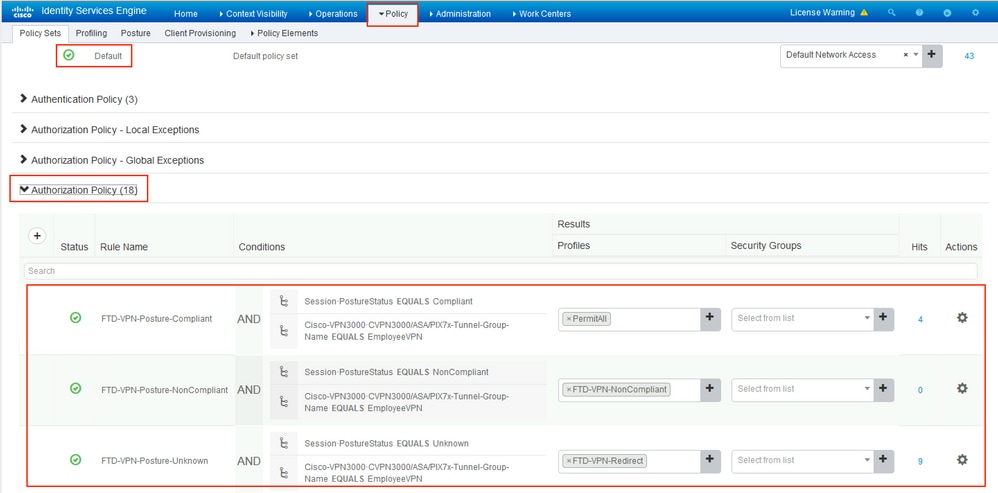
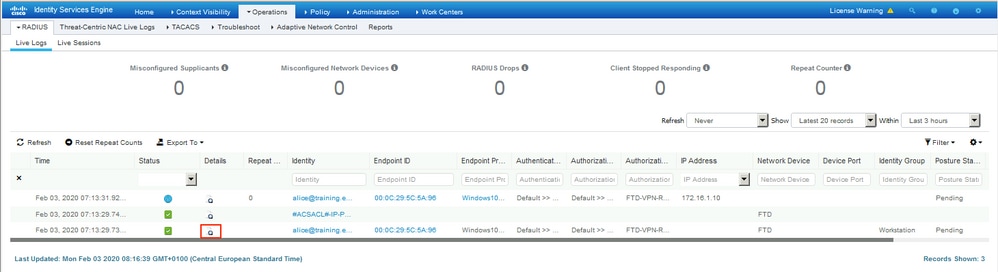
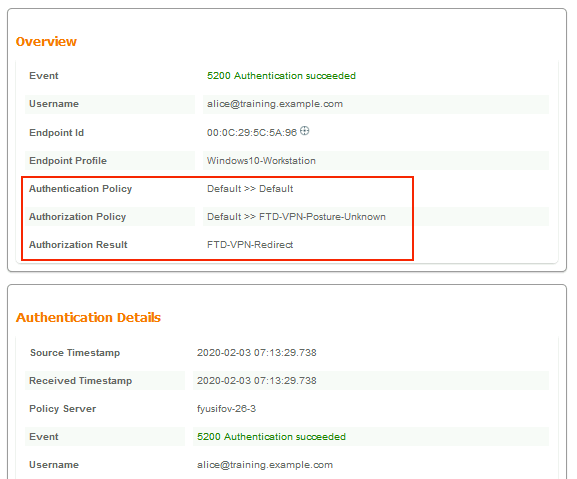
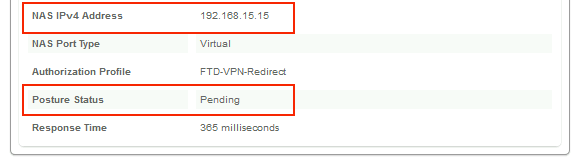
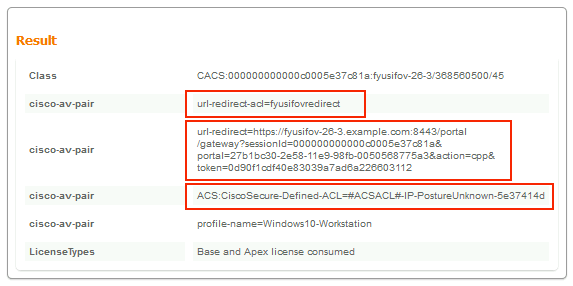
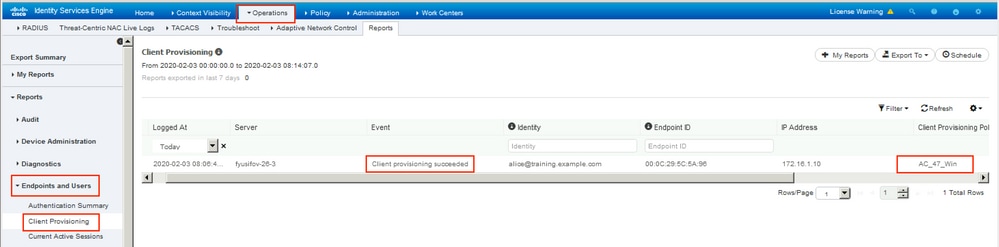
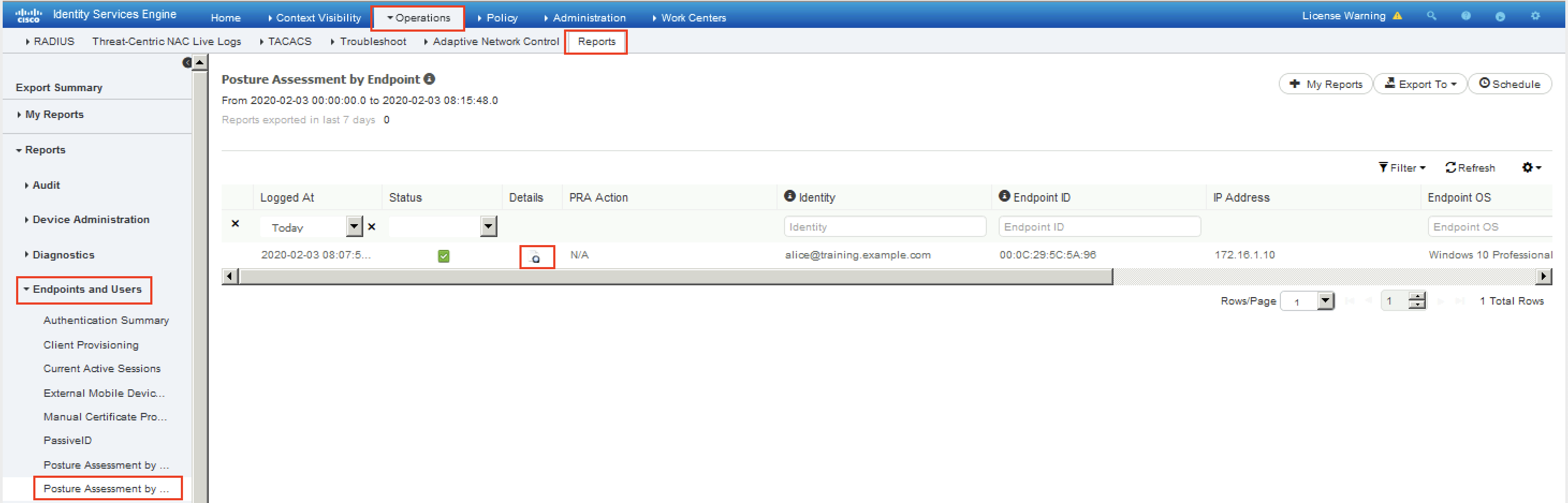
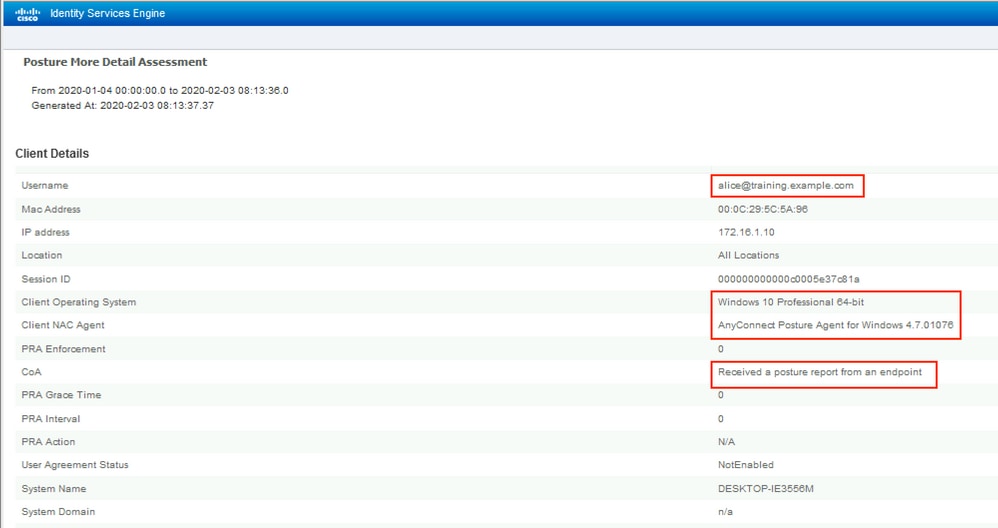



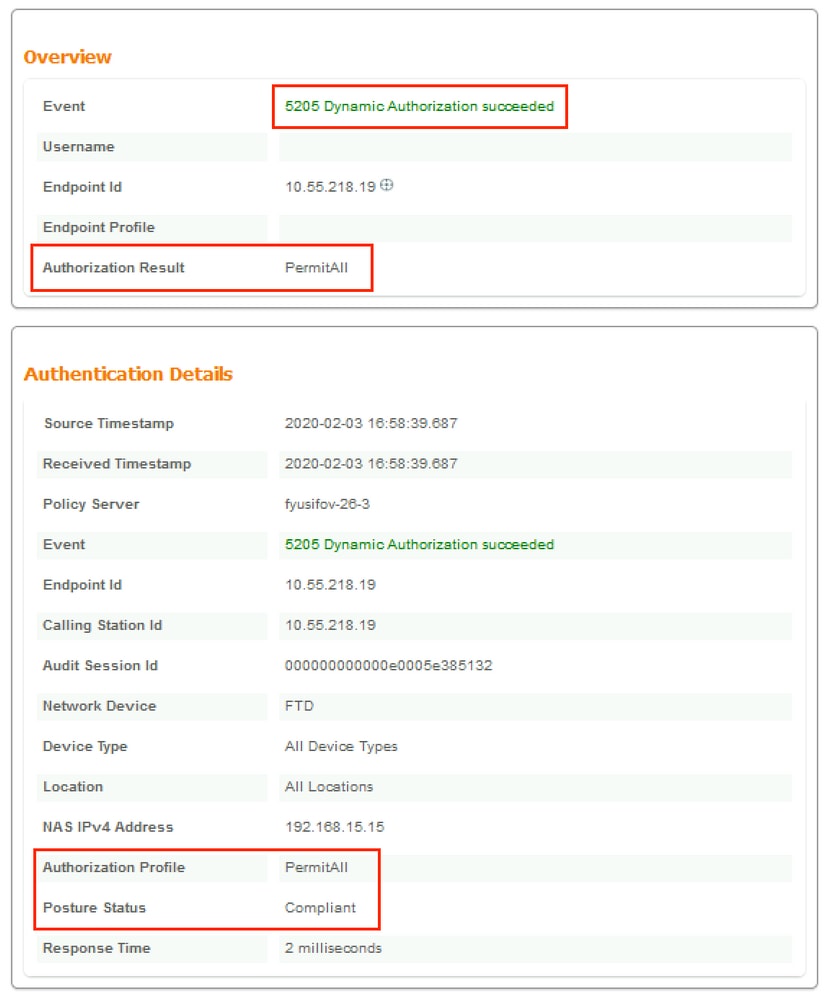
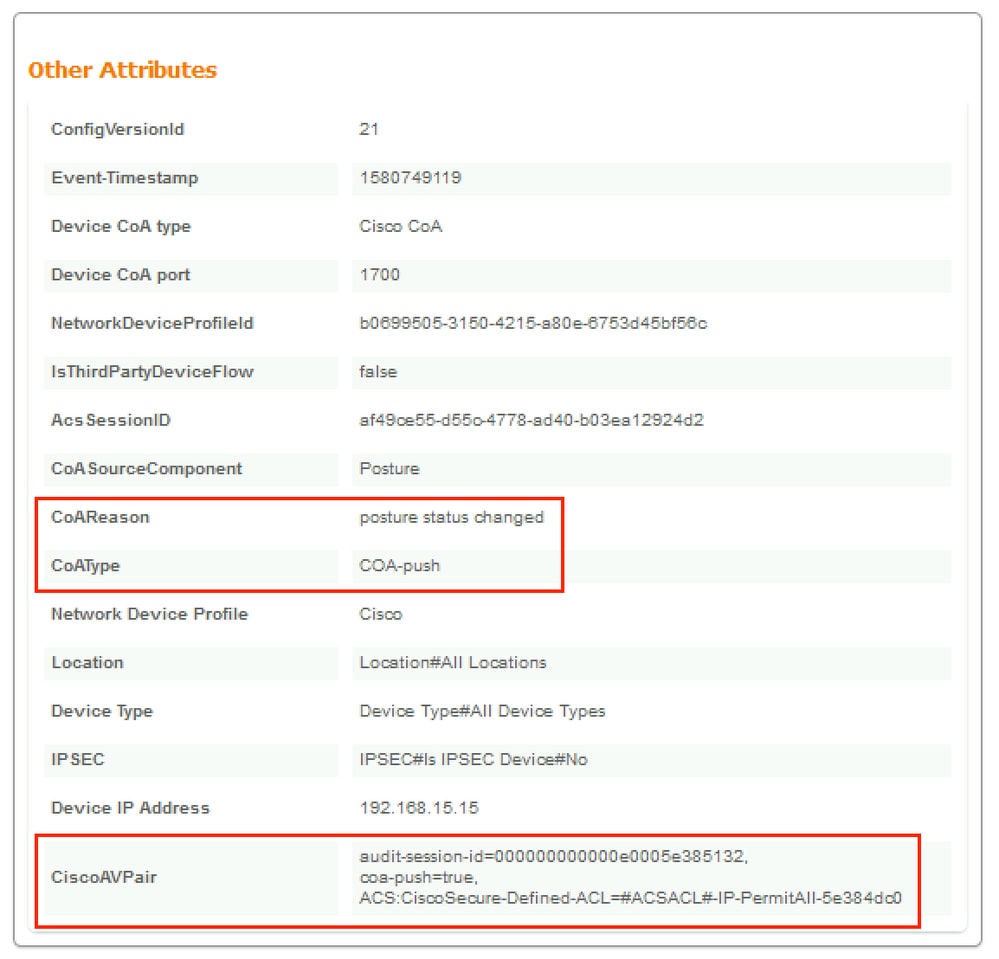
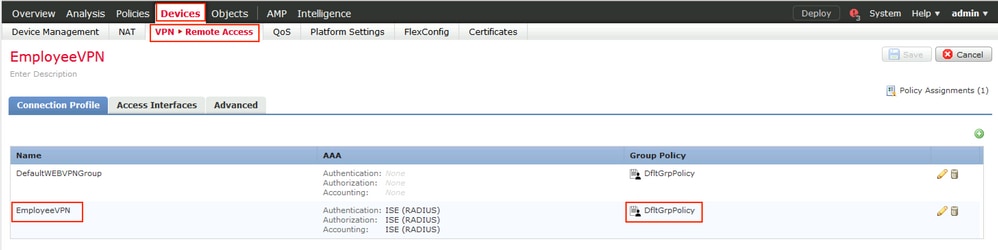
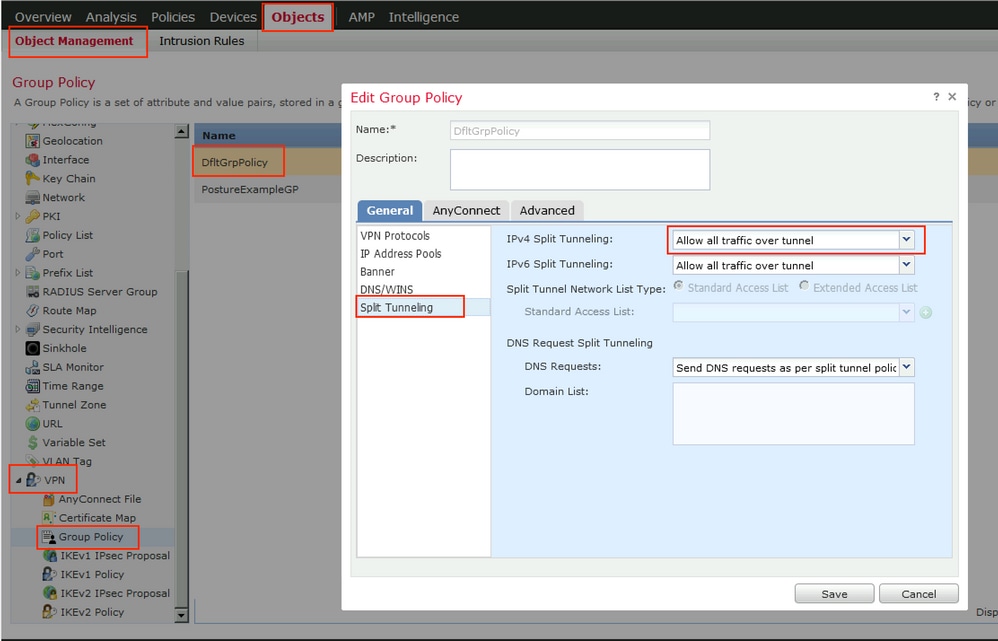
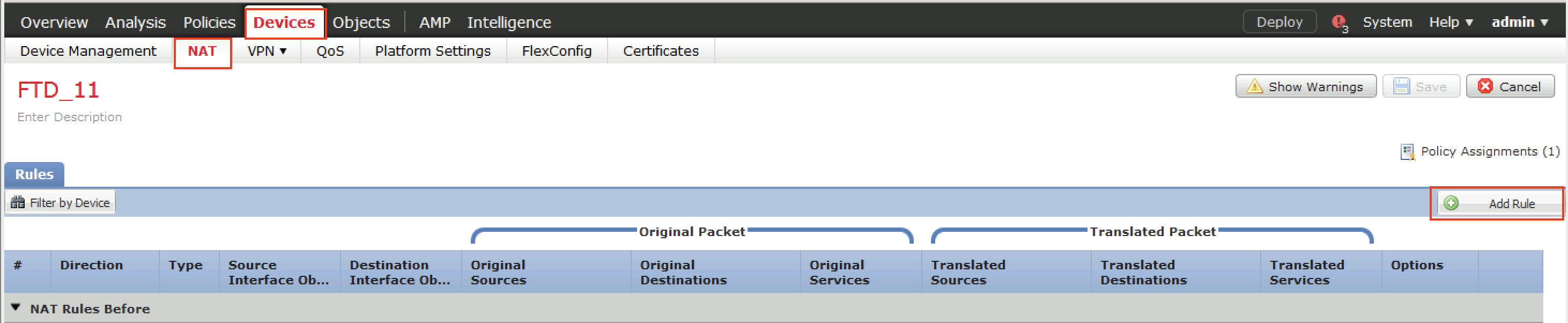
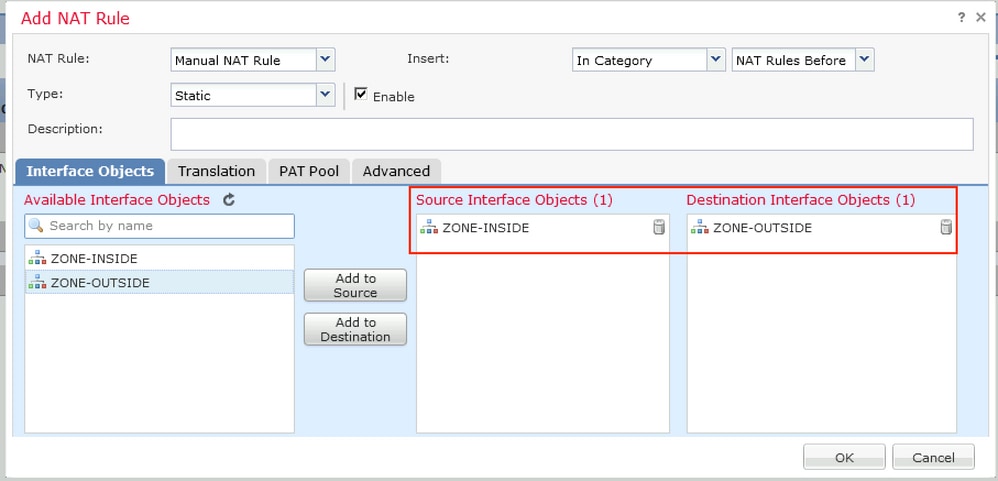
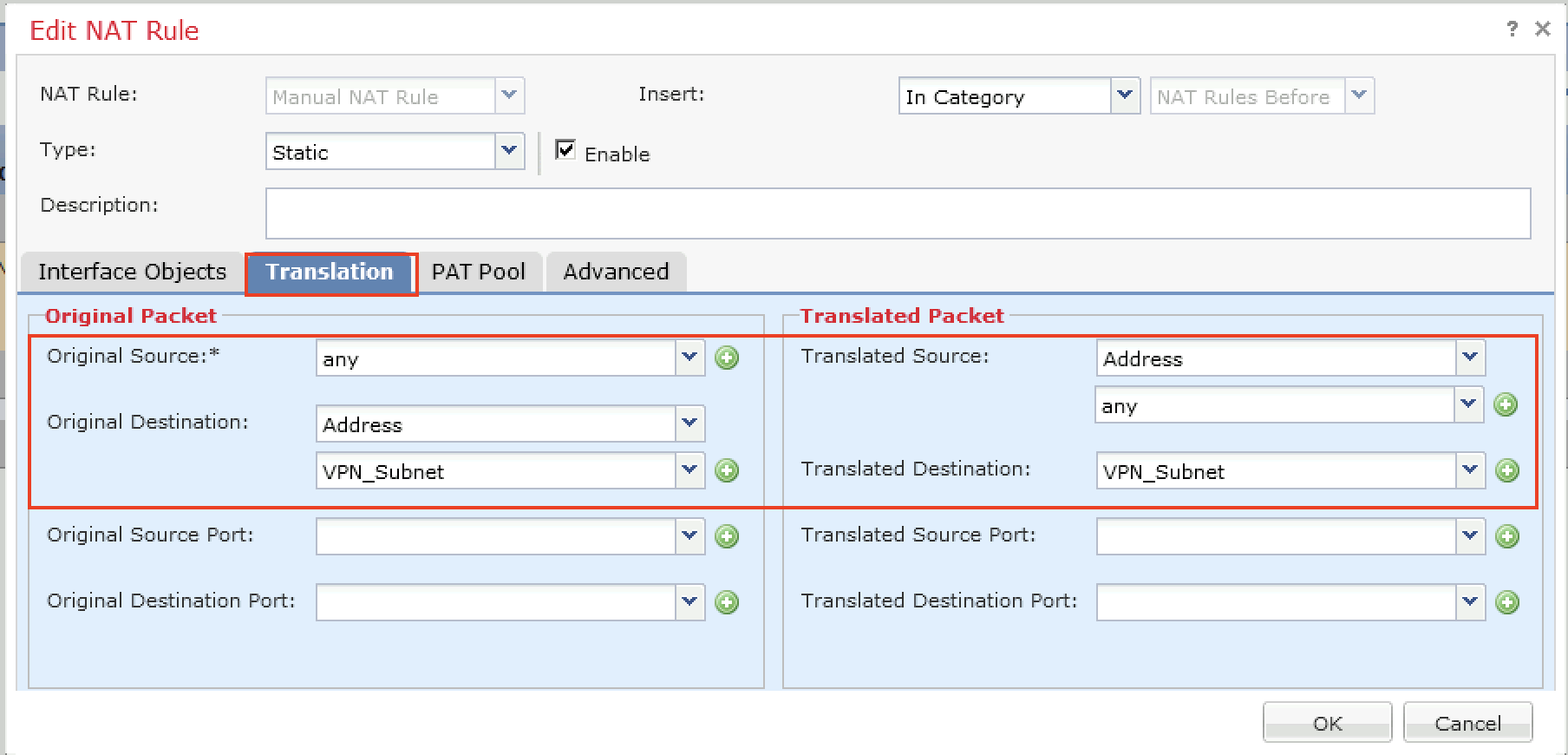
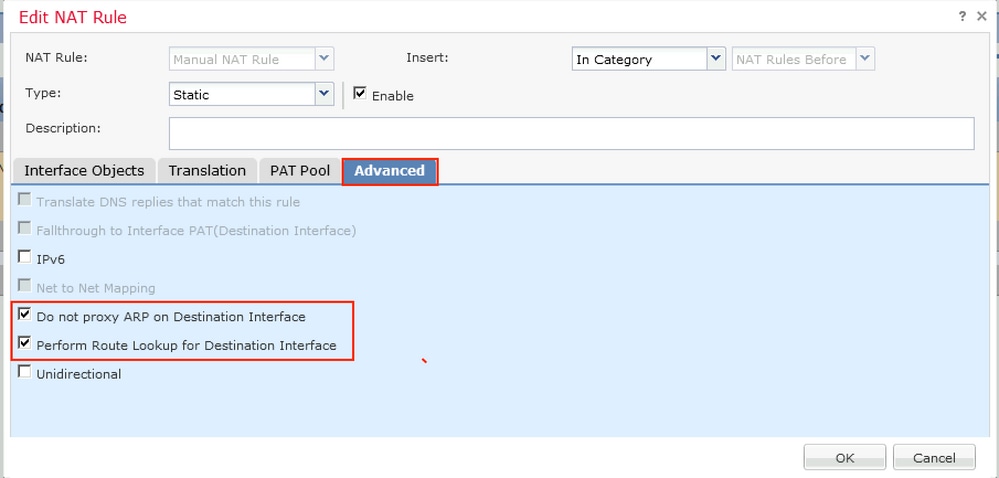
 反馈
反馈